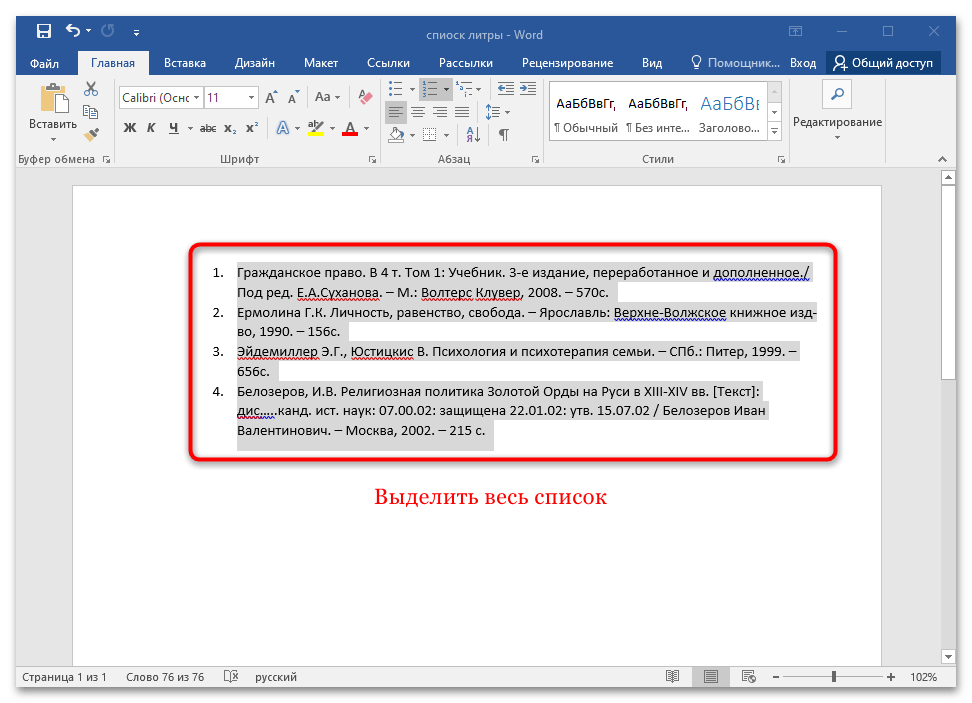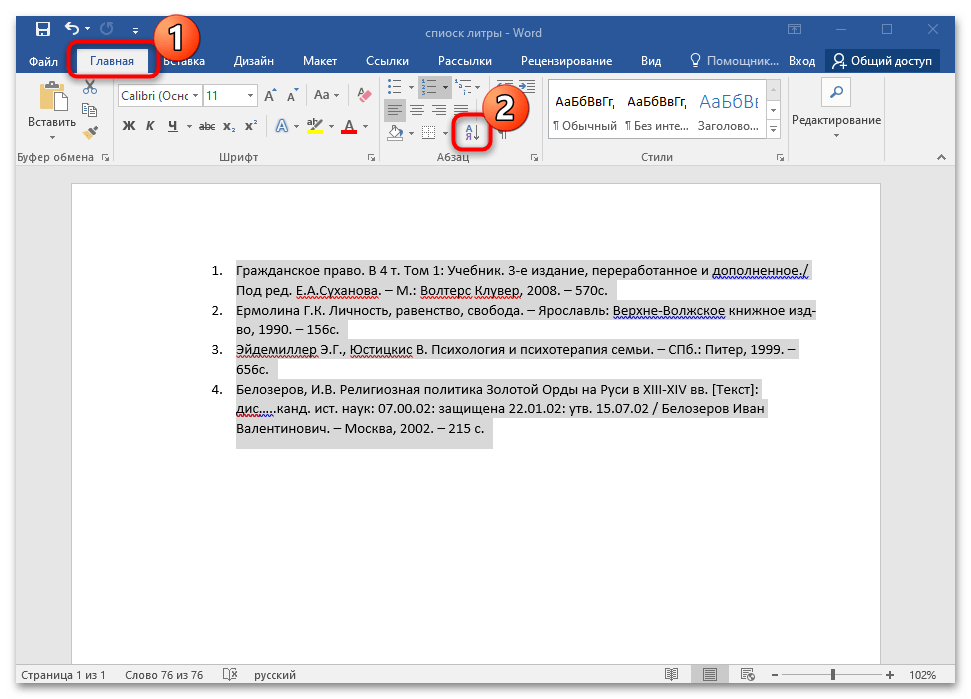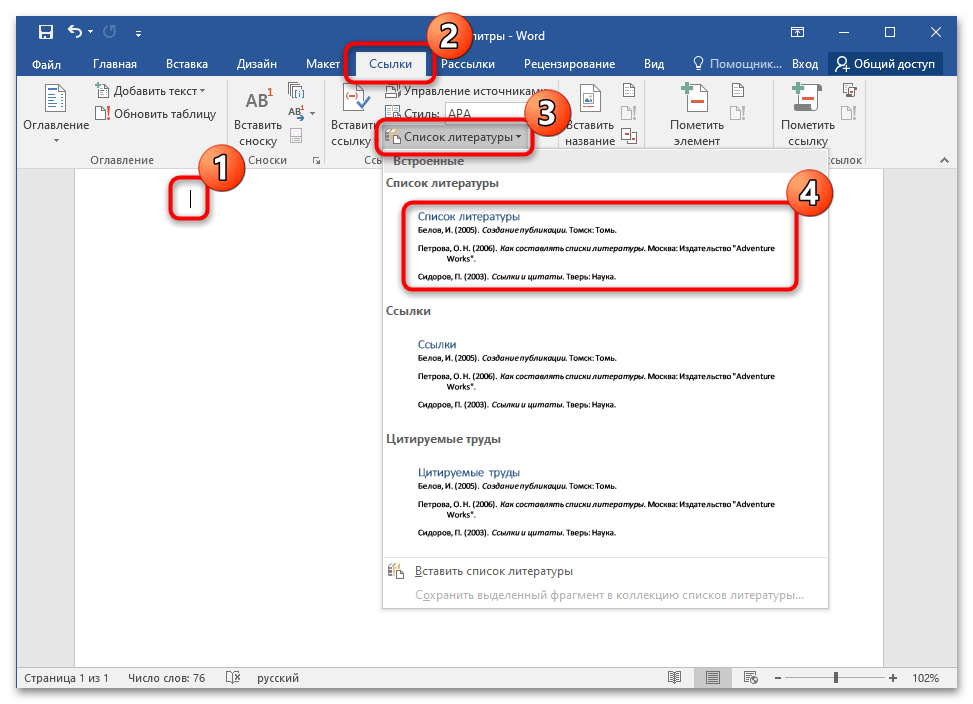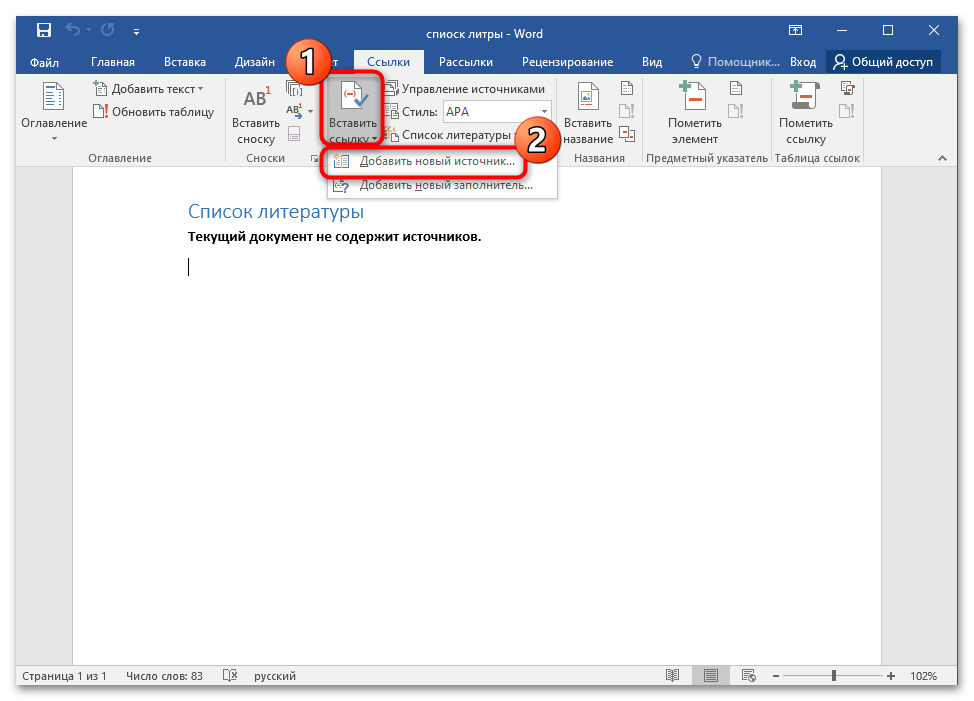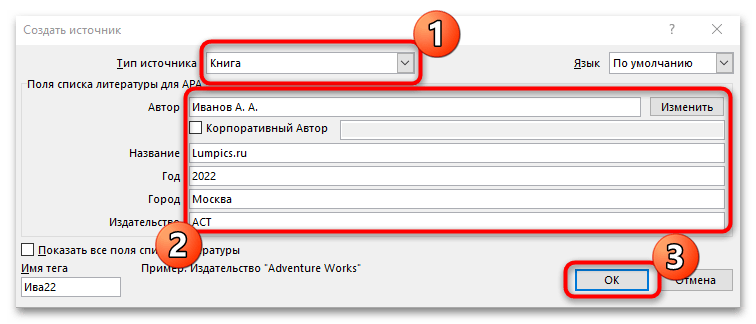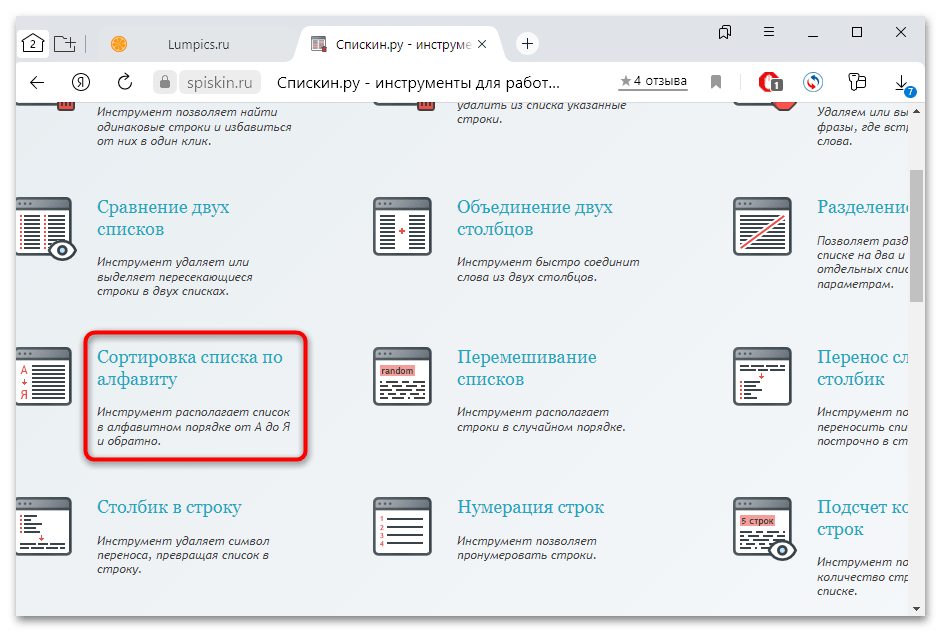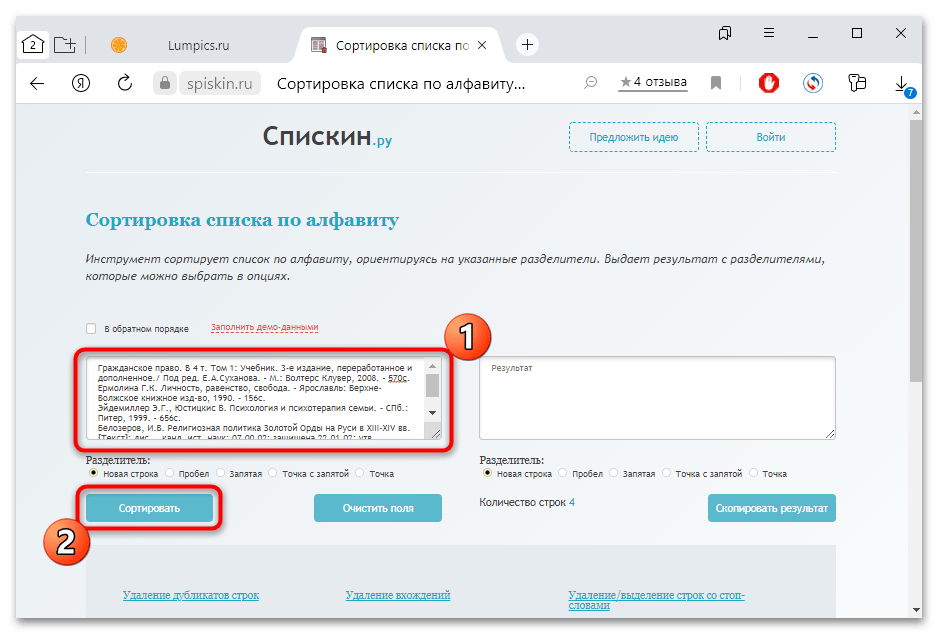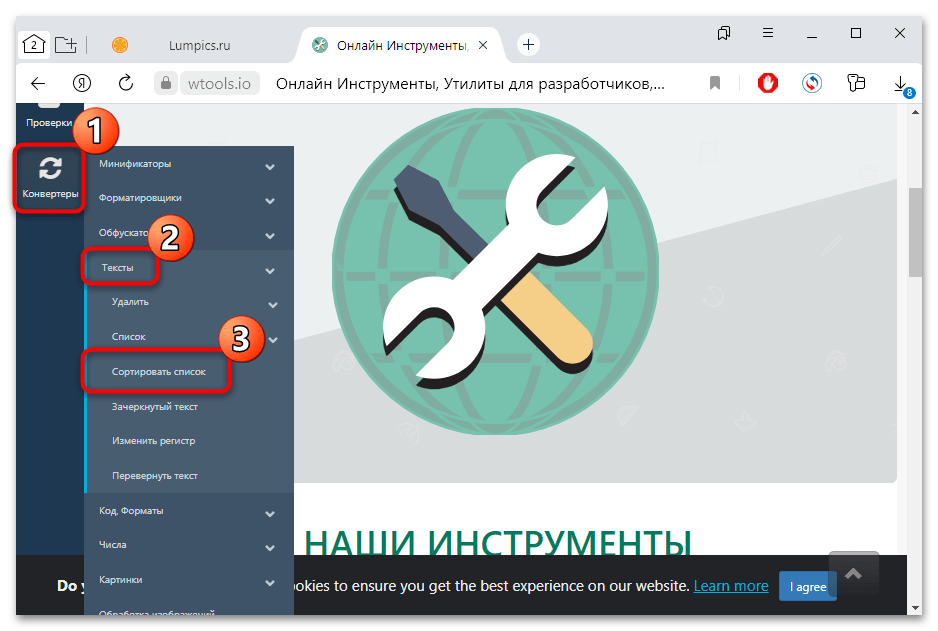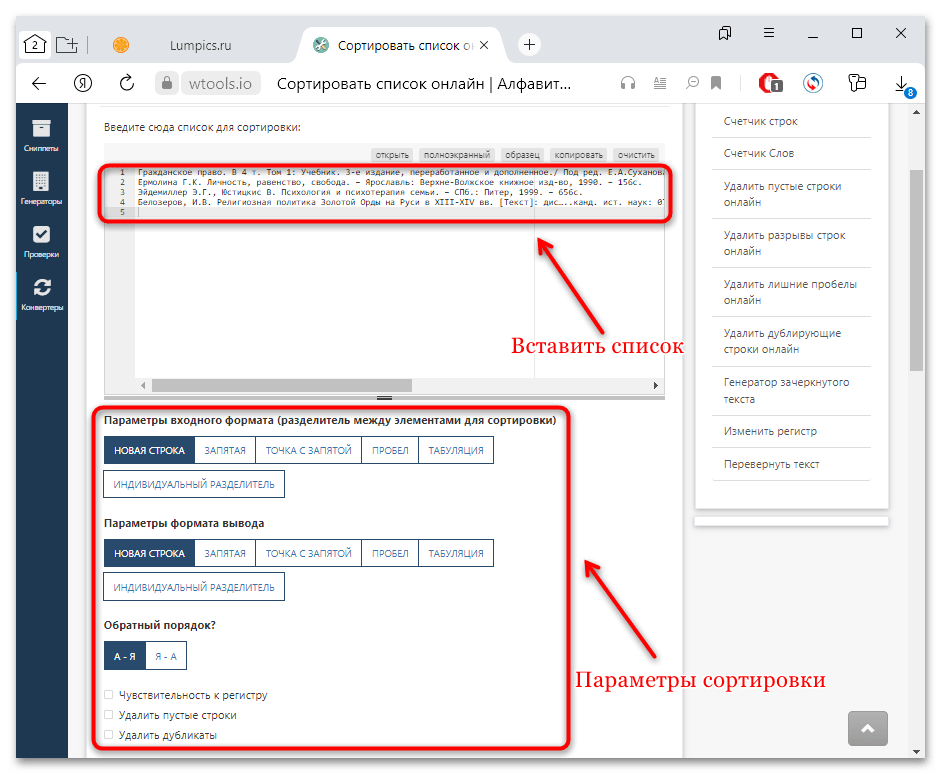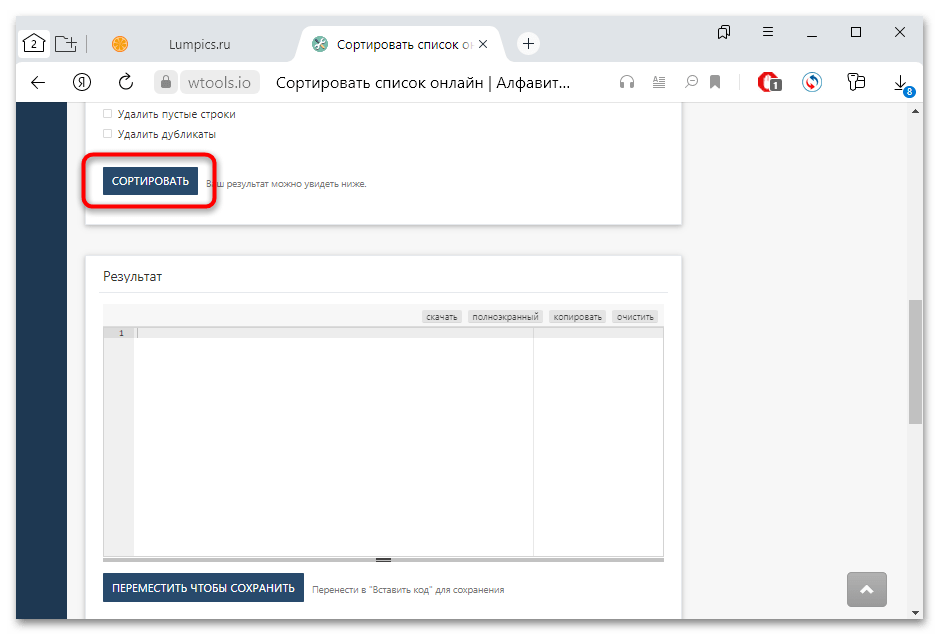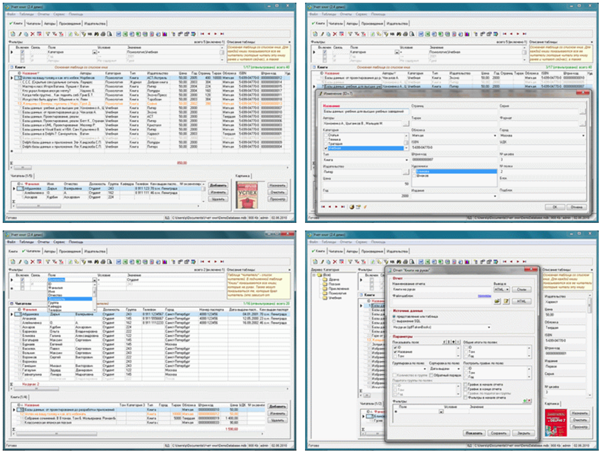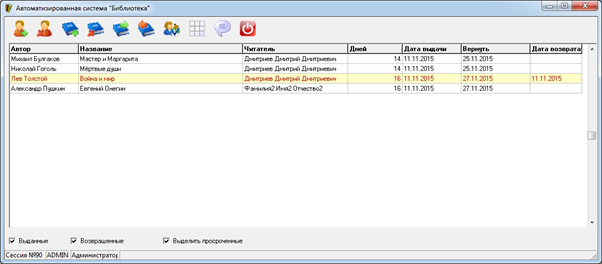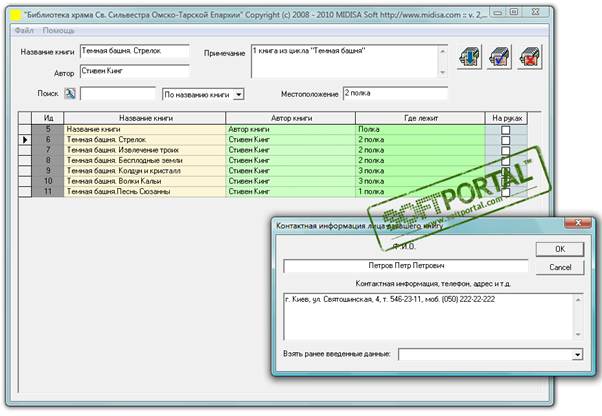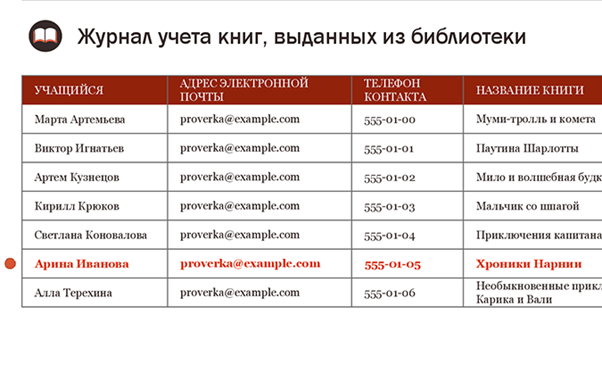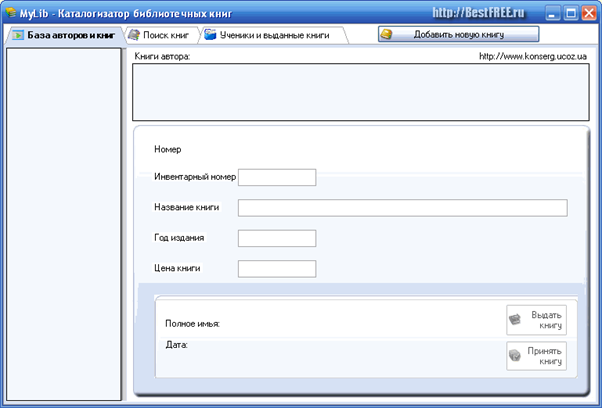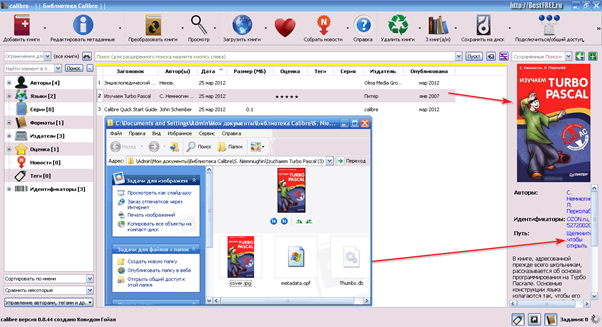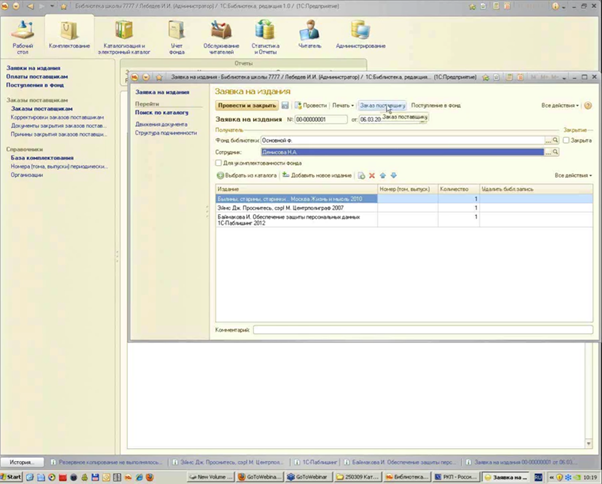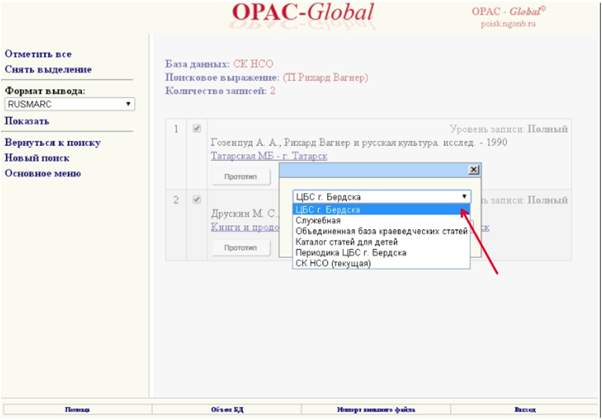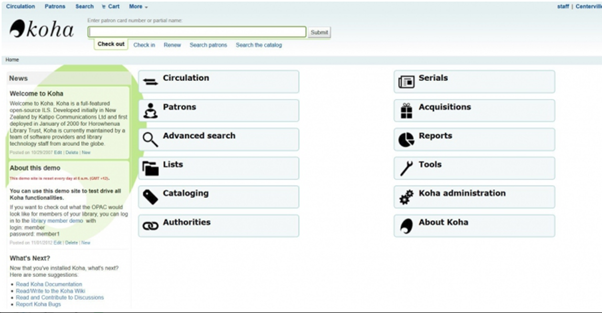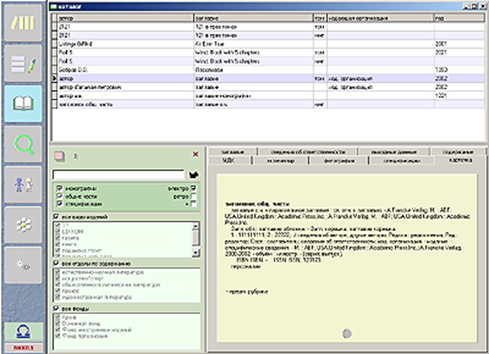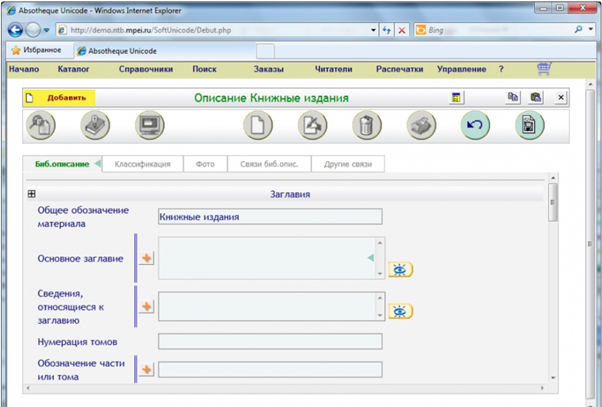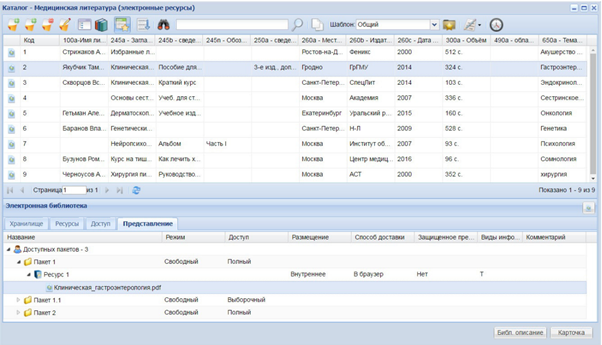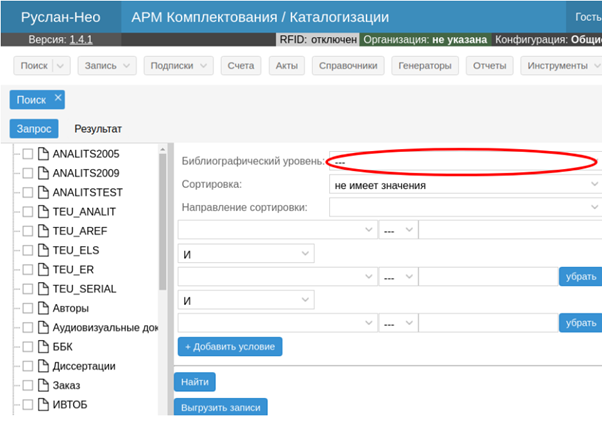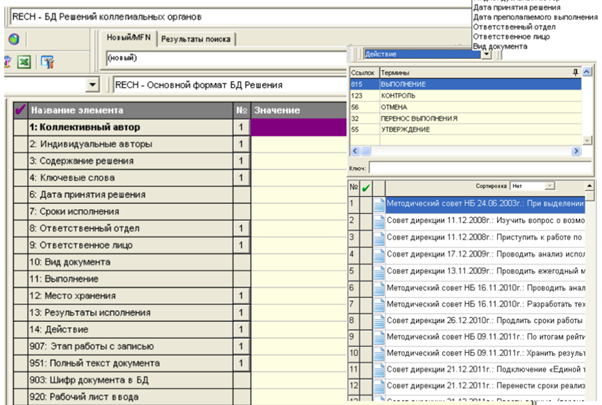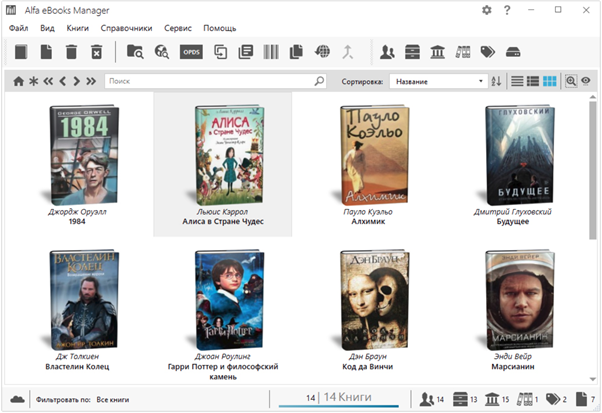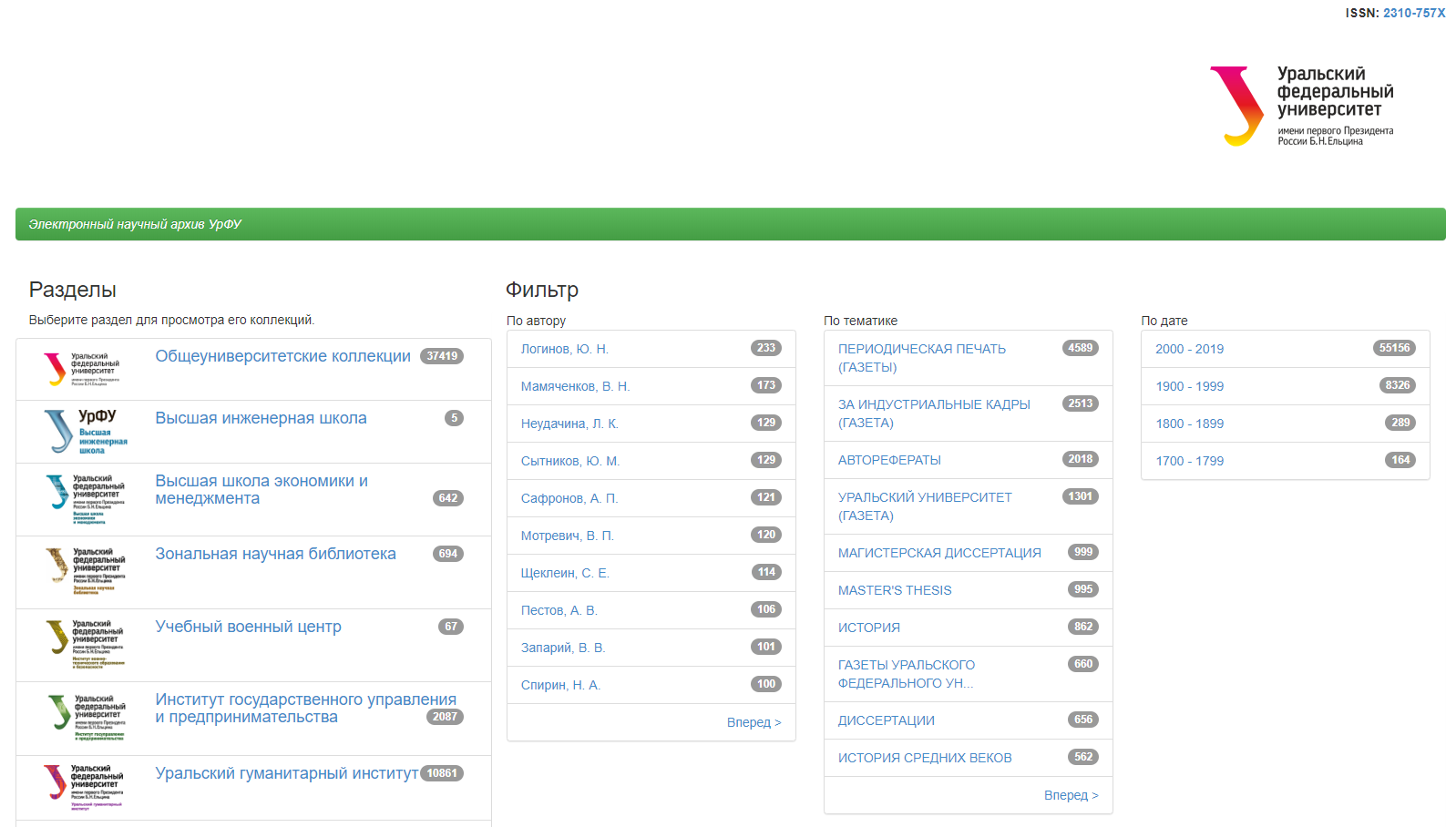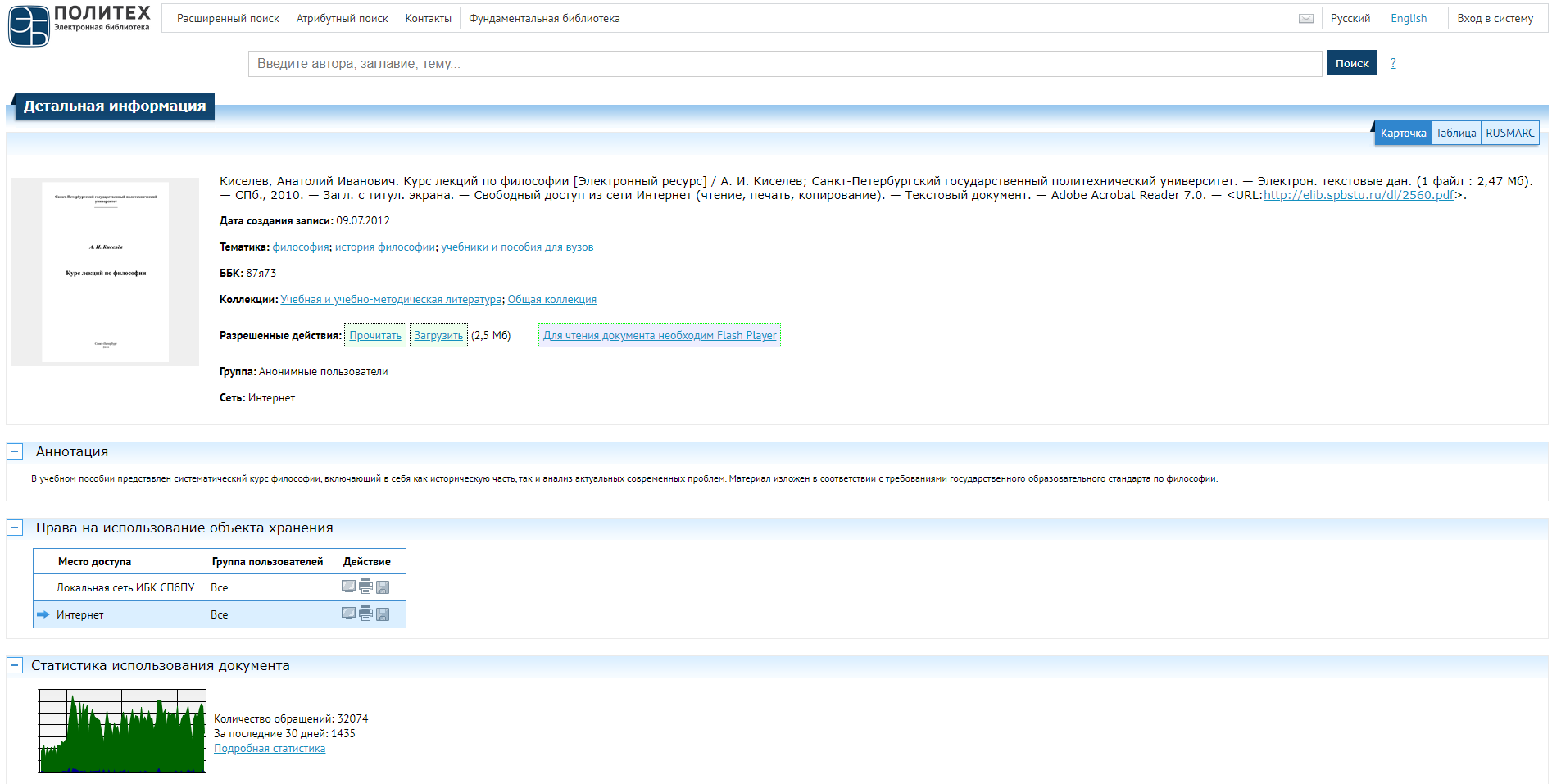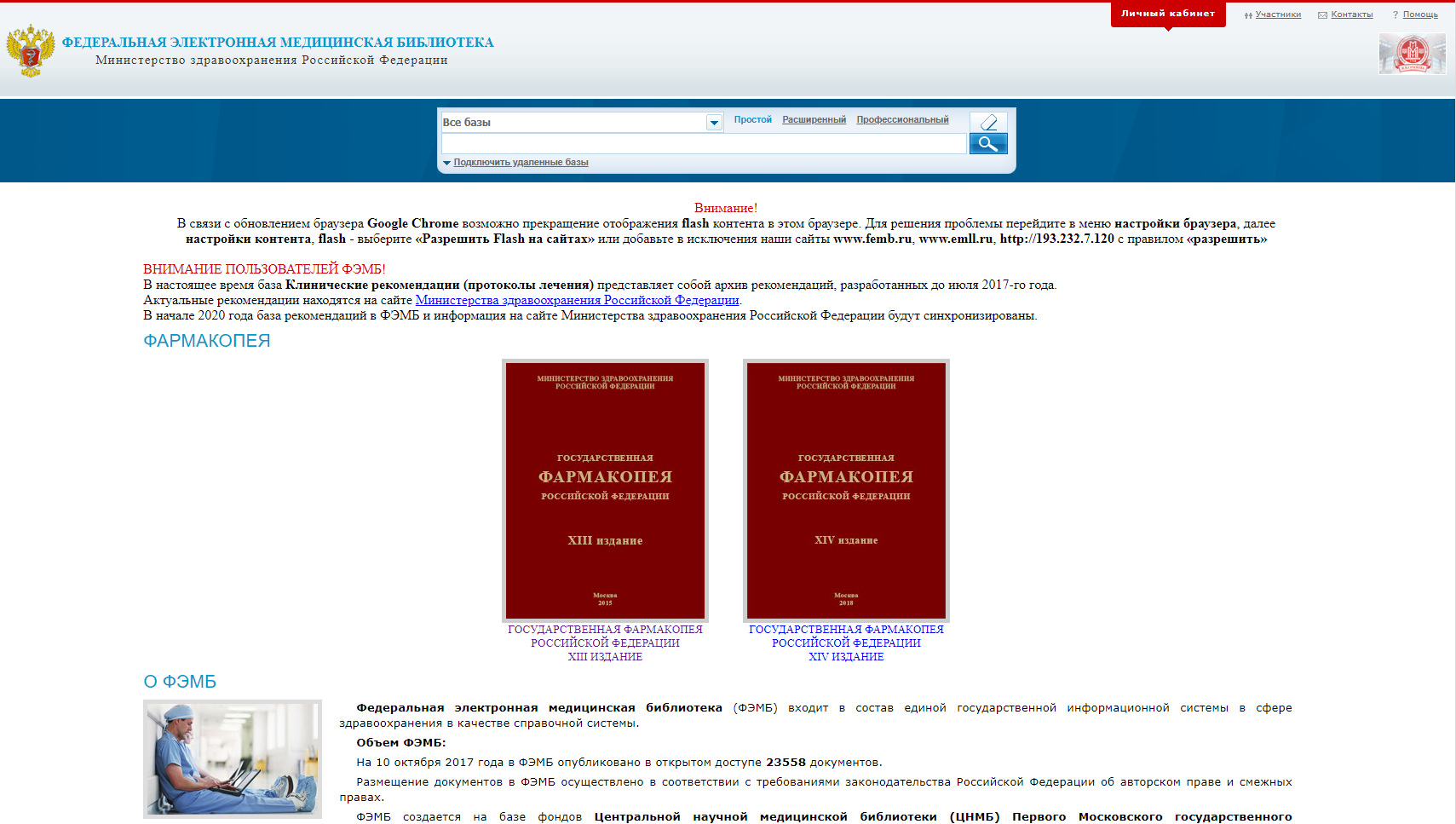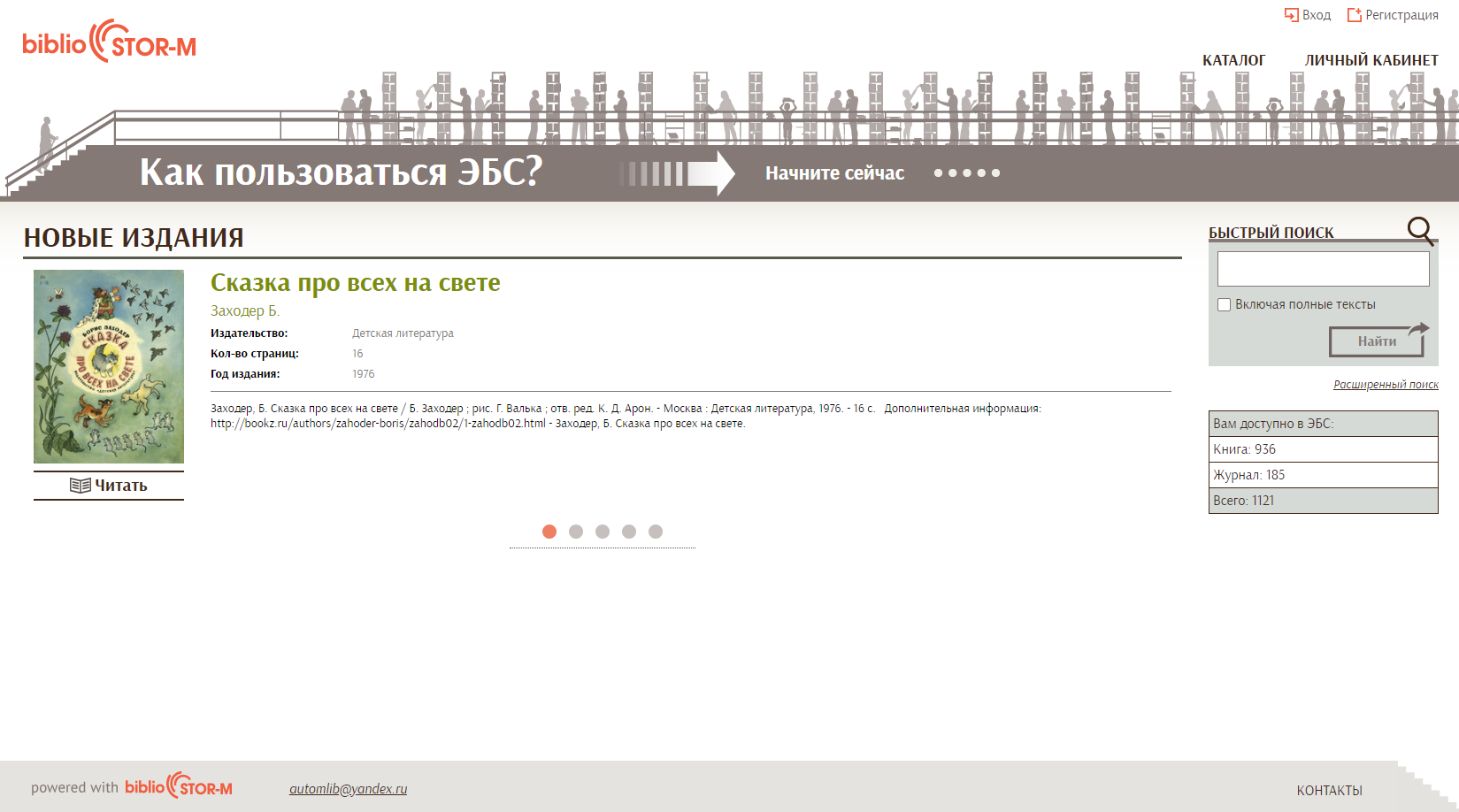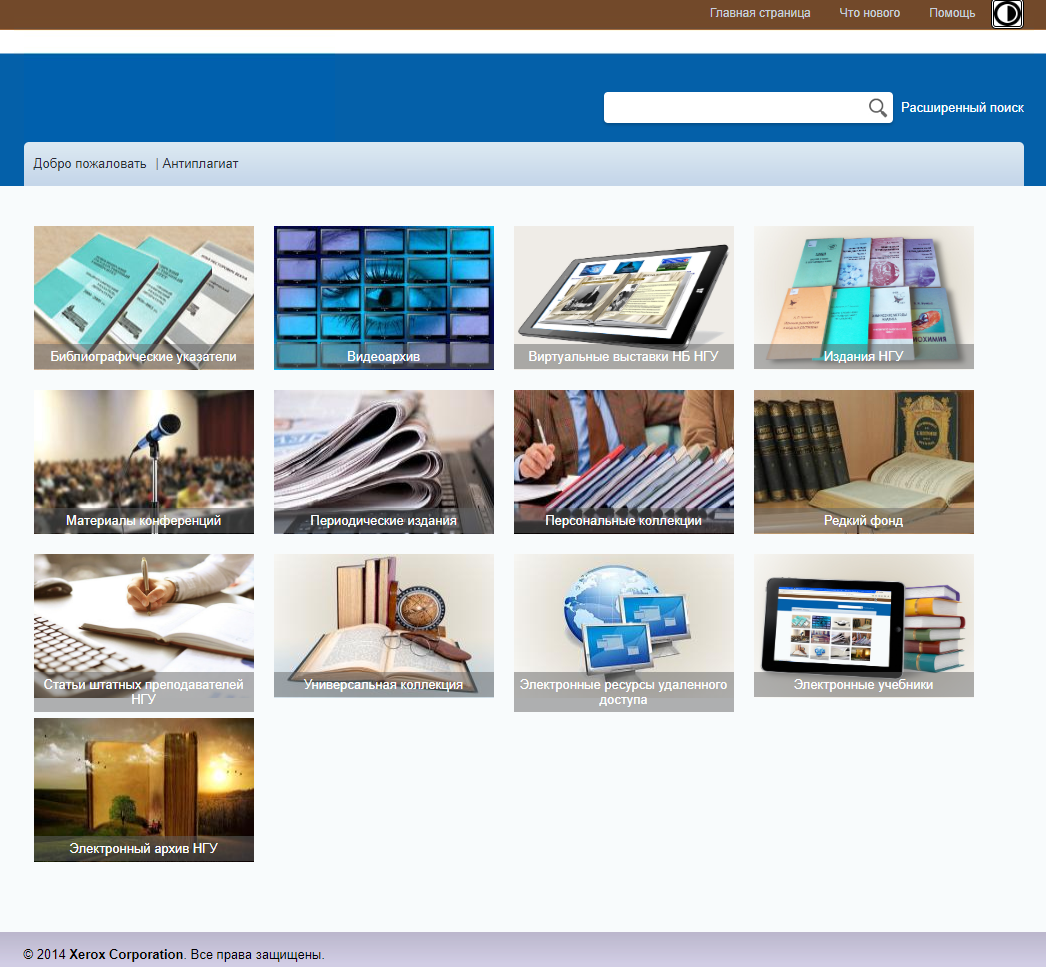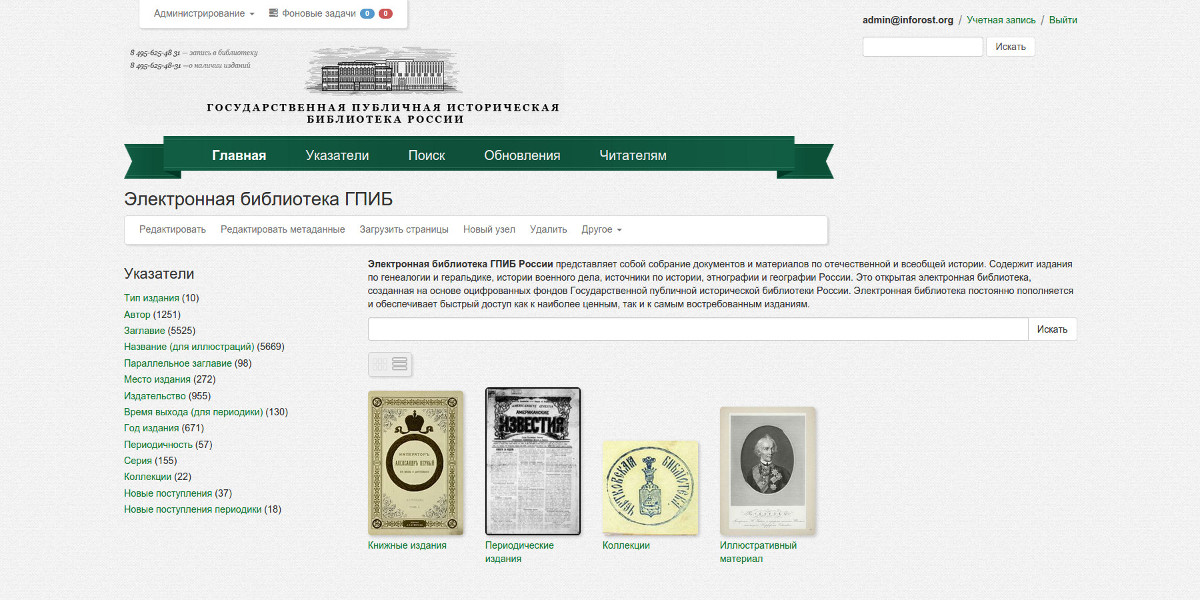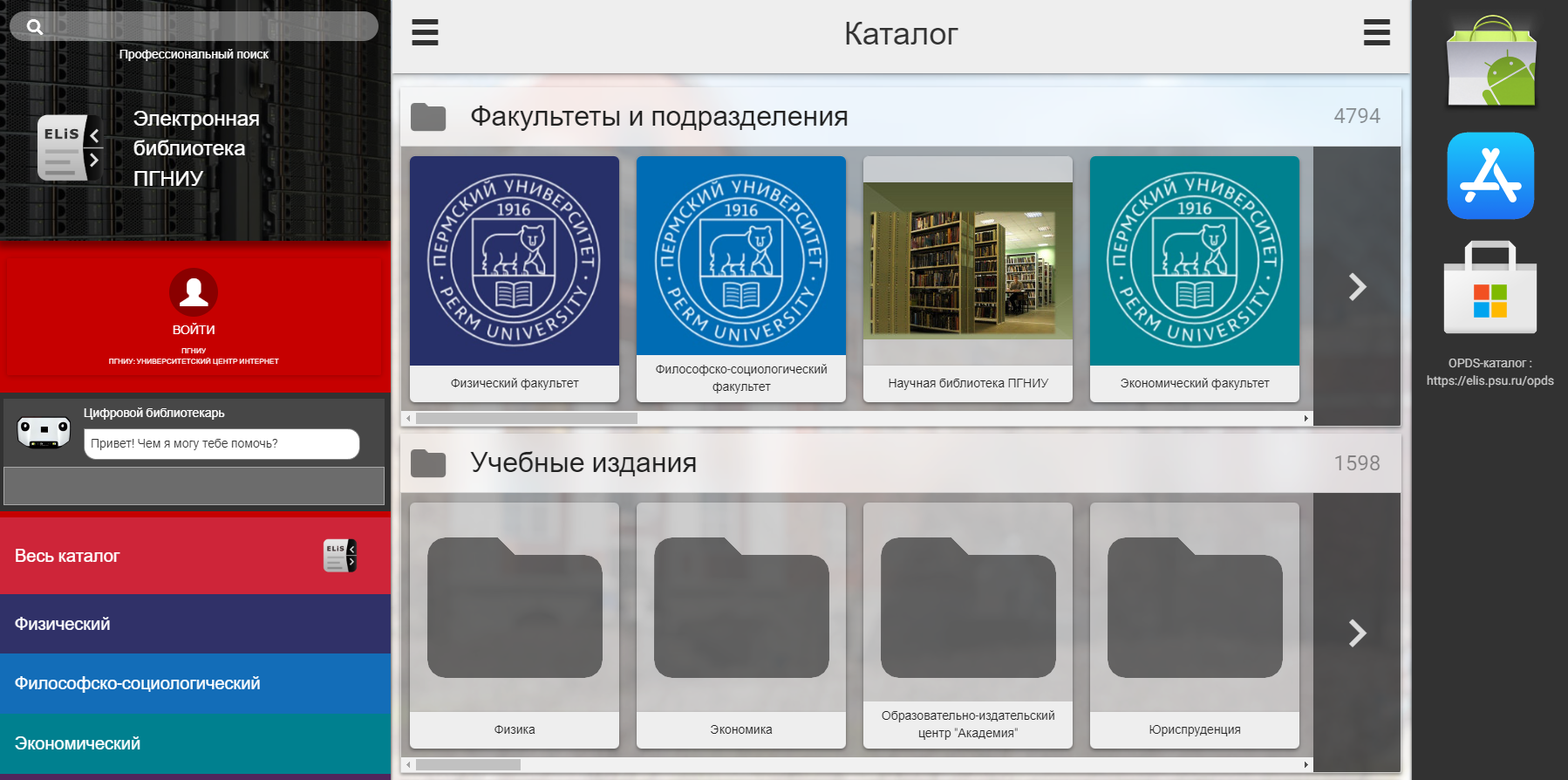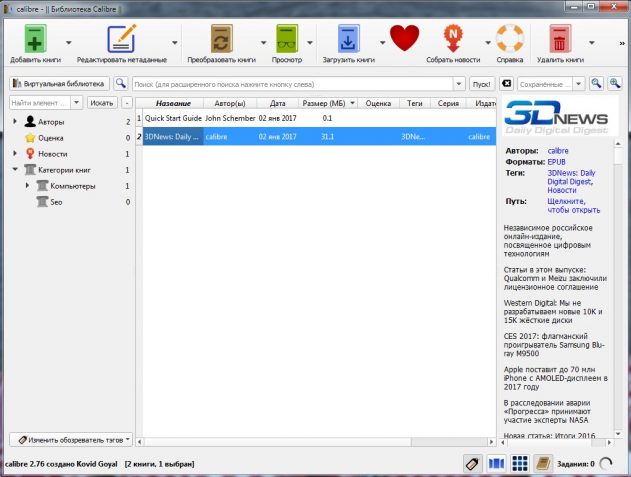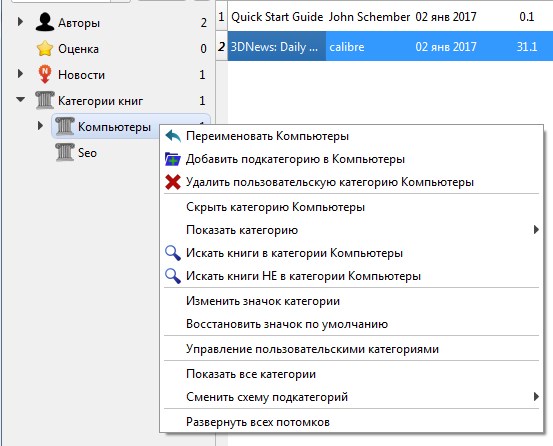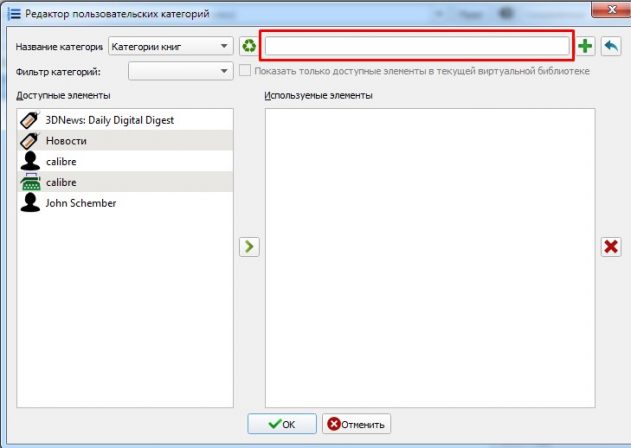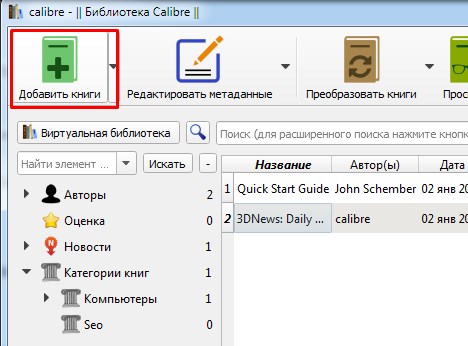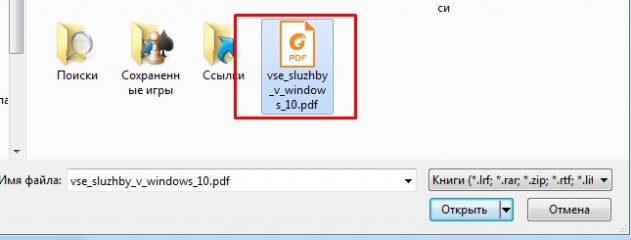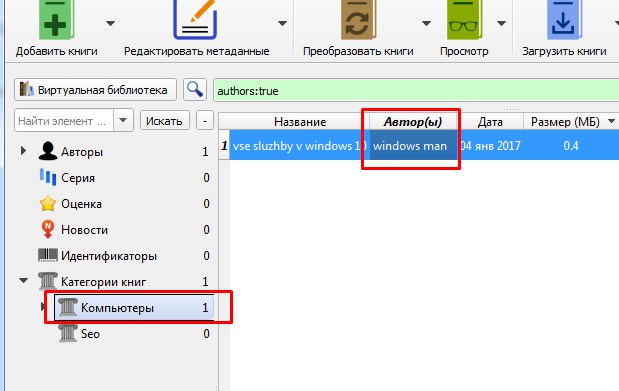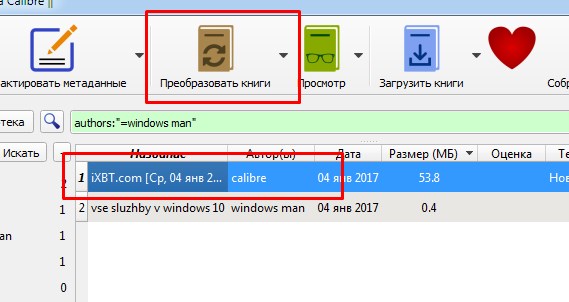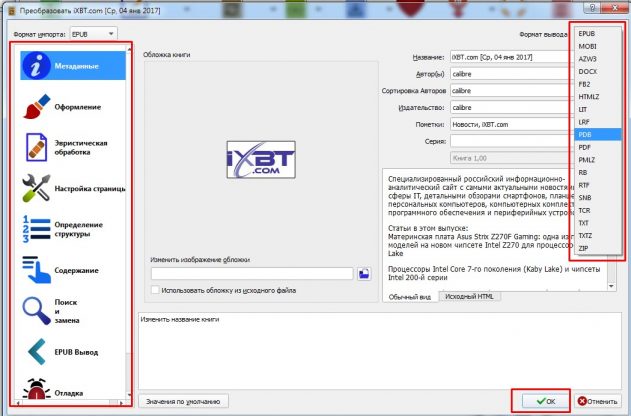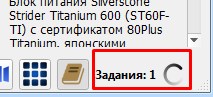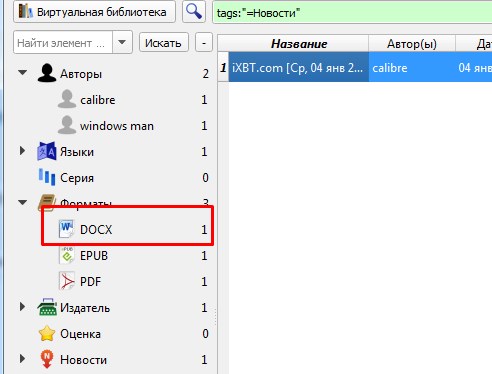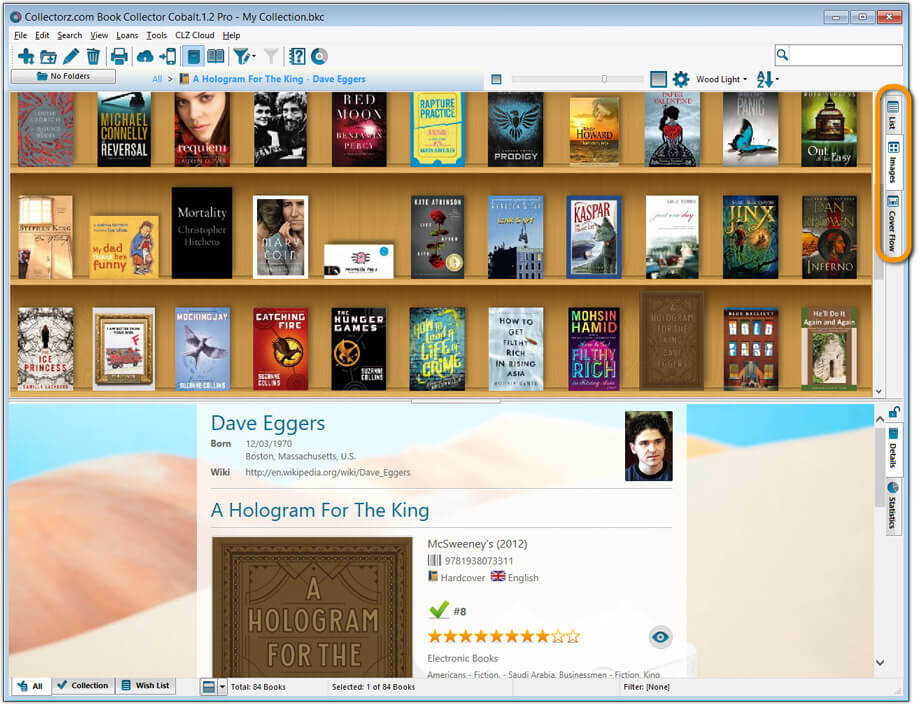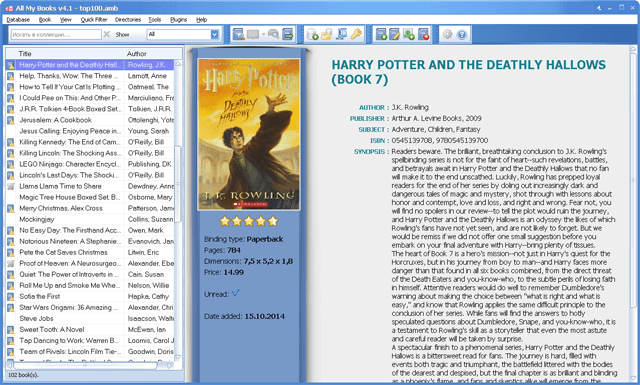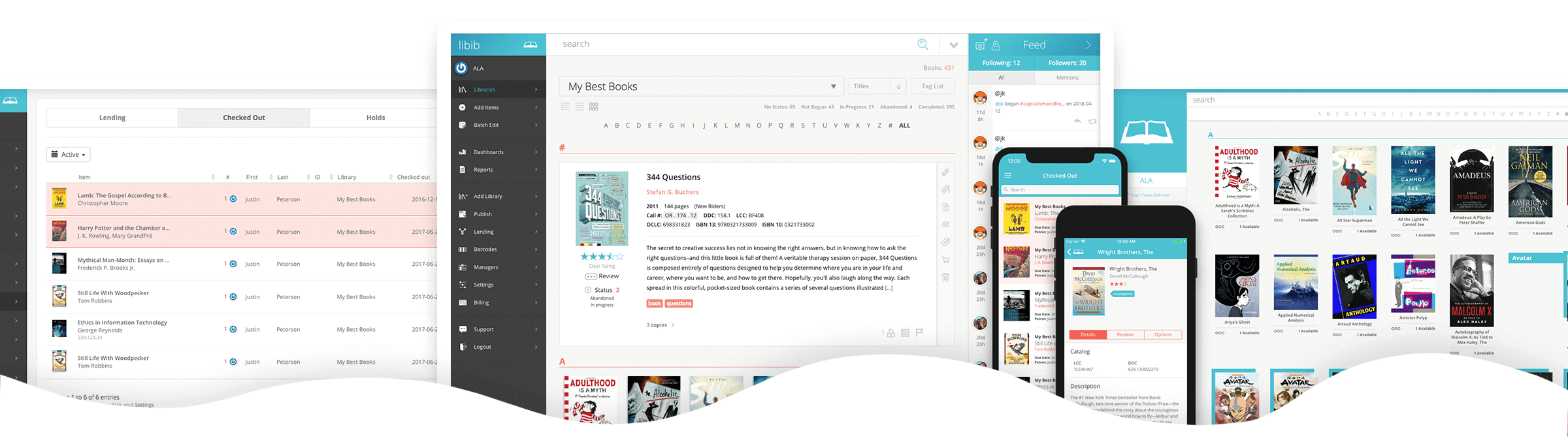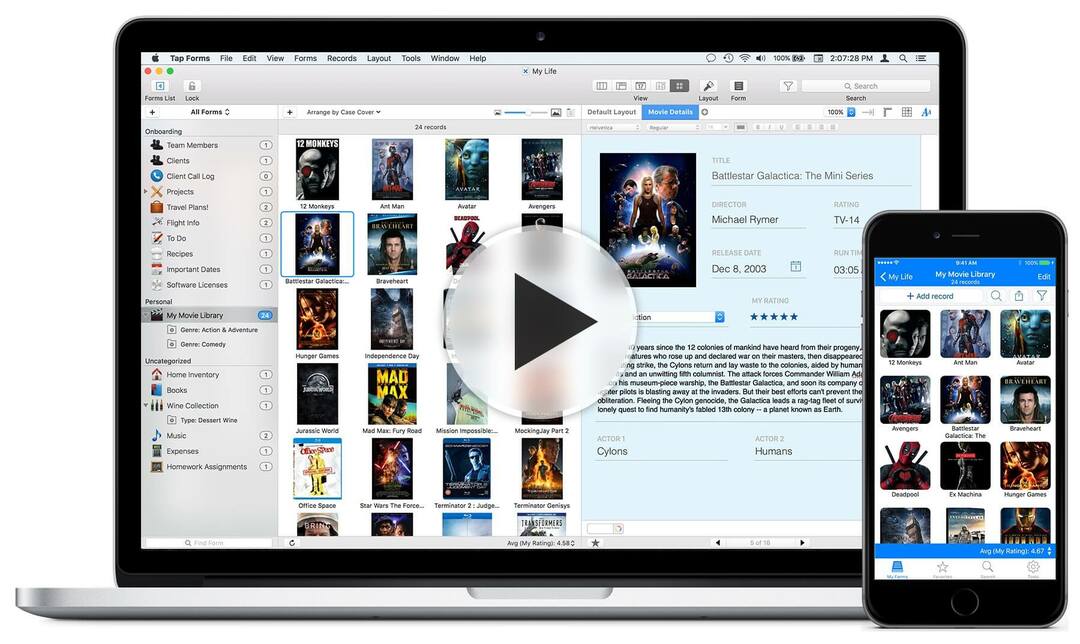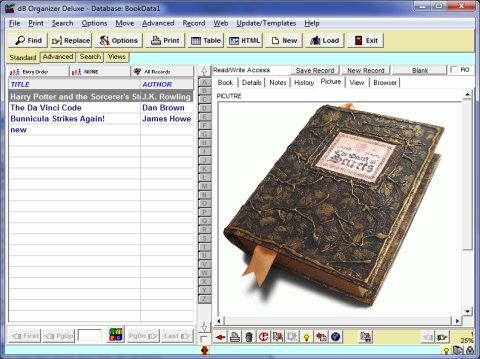Содержание
- Вариант 1: MS Word
- Способ 1: Сортировка текста
- Способ 2: Раздел «Ссылки»
- Вариант 2: Онлайн сервисы
- Способ 1: Спискин.ру
- Способ 2: Wtools.io
- Вопросы и ответы
Вариант 1: MS Word
На примере самого функционального и популярного текстового редактора Word от компании Microsoft разберем, как сделать список литературы по алфавиту. Именно в этой программе преимущественно оформляются курсовые или дипломные работы, а также другие проекты, где необходимо указать источники информации.
Читайте также: Как в Ворде сделать список литературы
Способ 1: Сортировка текста
Самый простой способ сделать список литературы по алфавиту в редакторе Microsoft Word – это использование встроенной функции программы «Сортировка текста»:
- Выделите текст с помощью перетаскивания курсора зажатой левой кнопкой мыши.
- На вкладке «Главная» нажмите по кнопке в виде буквы «А-Я» и стрелки, обозначающую сортировку выделенного текста.
- Выберите параметры изменения списка литературы — в нашем случае это текст по убыванию алфавита. Кликните по «ОК», чтобы применить настройку.
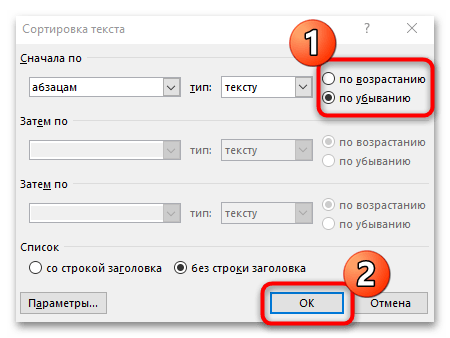
Если список литературы пронумерован с помощью встроенного средства «Нумерация», то проблем возникнуть не должно. А вот если перед источниками проставлены просто цифры, то при сортировке ничего не изменится.
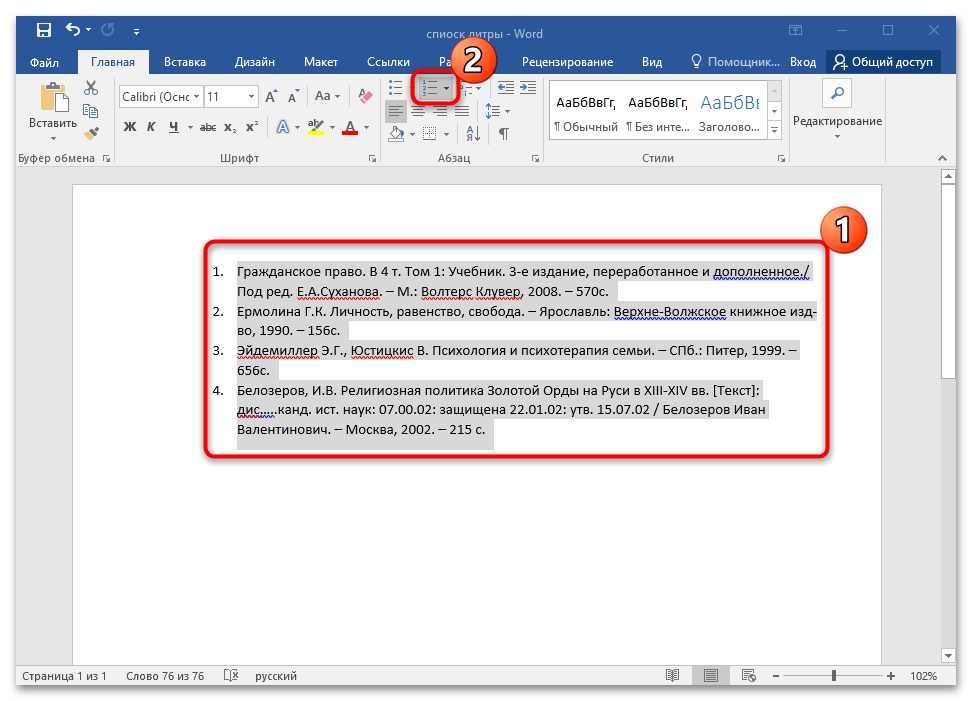
Способ 2: Раздел «Ссылки»
В приложении также предусматривается специальная возможность автоматического создания списка литературы с указанием ссылок из текста. Этот способ займет больше времени, но при этом он наиболее продвинутый и профессиональный:
- Поставьте курсор мыши на то место в документе, где будет список литературы. Нажмите на вкладку «Ссылки», затем кликните по кнопке «Список литературы». Отобразится всплывающее окно, где нужно выбрать соответствующий пункт.
- Найдите в документе абзац, на который нужно указать ссылку на источник. Поставьте курсор в конце последнего предложения и нажмите на кнопку «Вставить ссылку» в блоке «Ссылки и списки литературы». В дополнительном окне выберите «Добавить новый источник».
- Откроется форма, которую необходимо заполнить по правилам: сначала выбрать тип источника, затем ввести автора, название книги, издательство, год. Если требуется, можно развернуть дополнительные поля, где указывается редактор или номер тома, а также другие параметры. По завершения нажмите на кнопку «ОК».
- Вернитесь в блок «Список литературы» в документе и наведите на него курсор. Появится панель с инструментами, где кликните по значку в виде восклицательного знака, чтобы обновить список литературы.
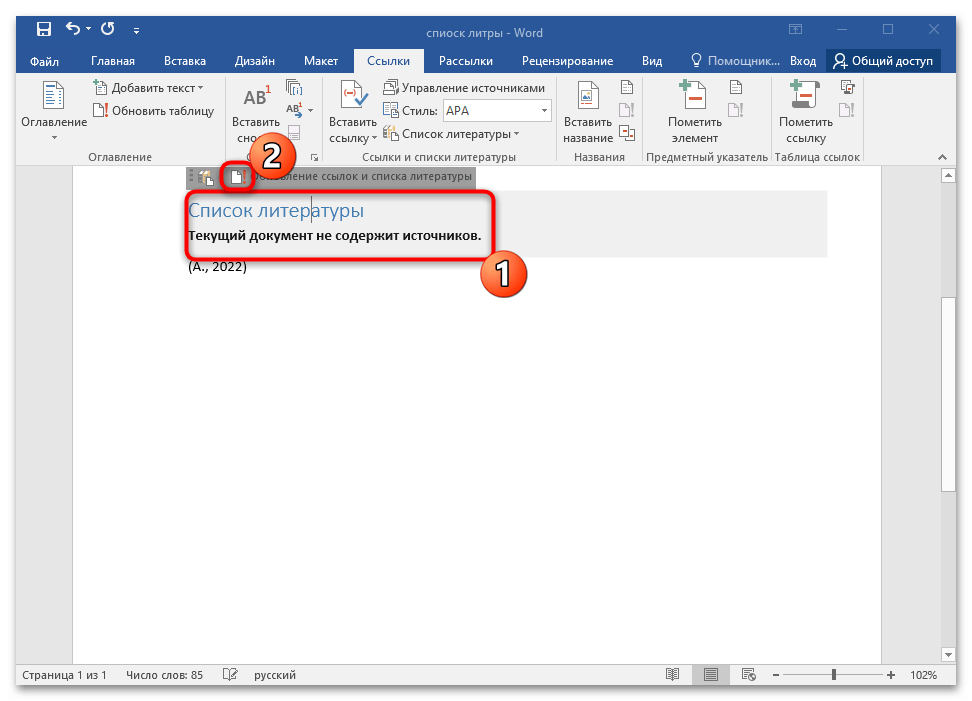
Для добавления других источников проделайте то же самое с каждым из них. При этом список будет сортироваться по алфавиту автоматически после последнего обновления.
Если в тексте документа или работы есть еще один абзац, где используется источник, уже указанный в списке, то при выборе функции «Вставить ссылку» нажмите на созданный ранее вариант.
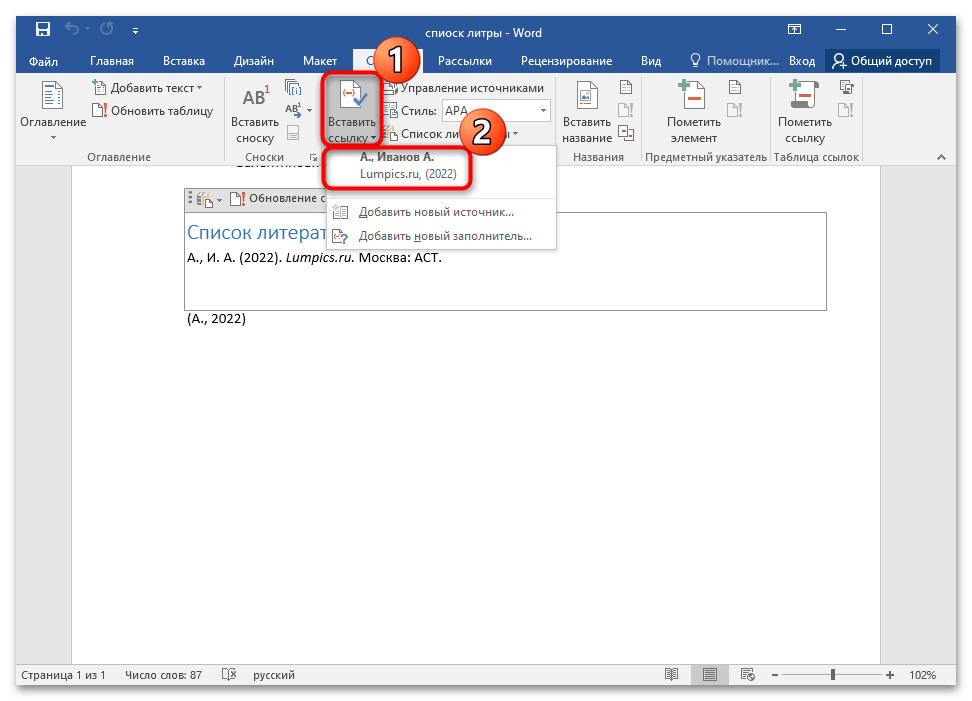
Вариант 2: Онлайн сервисы
Существуют специальные онлайн-сервисы, с помощью которых можно упорядочить список в алфавитном порядке. Некоторые из них предусматривают дополнительные инструменты. Разберем несколько самых популярных и эффективных сайтов.
В этом случае список не должен быть пронумерован, поскольку параметры сортировки основываются на первых буквах первого слова. Если сначала идет нумерация, то ничего не изменится. Можно на время убрать цифры, отсортировать, затем снова пронумеровать пункты в документе.
Способ 1: Спискин.ру
Спискин.ру – это функциональный сайт для работы со списками, предусматривающий инструменты для сравнения, форматирования, переноса, подсчета количества строк, нумерации и других возможностей.
Перейти к онлайн-сервису Спискин.ру
- На главной странице располагаются основные инструменты для работы со списками, из которых выберите «Сортировка списка по алфавиту».
- На новой странице отобразятся две формы. В левую вставьте список, который нужно упорядочить. При необходимости можно выбрать параметры разделителей. Кликните по кнопке «Сортировать».
- В строке справа появится результат. Его можно скопировать, нажав на соответствующую кнопку, затем вставить в нужный документ.
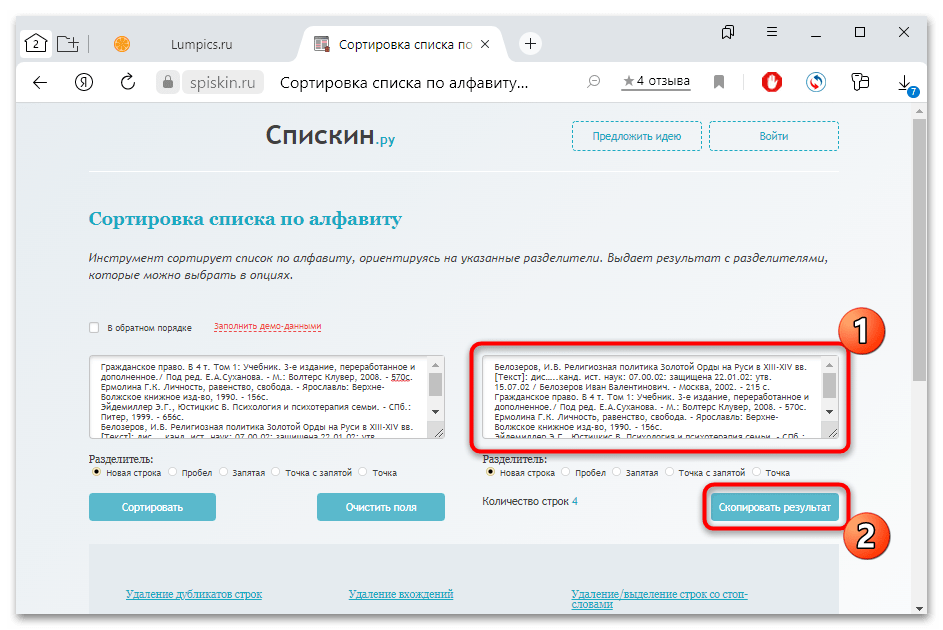
Предусматривается возможность сортировки по алфавиту в обратном порядке. Для этого перед упорядочиванием поставьте галочку у соответствующего параметра.
Способ 2: Wtools.io
Сервис Wtools.io также предусматривает несколько инструментов для работы с текстом, в частности со списками. Сайт предназначен для упрощения ведения собственных сайтов, оптимизации, также есть различные конвертеры. Пользоваться функциями можно бесплатно.
Перейти к онлайн-сервису Wtools.io
- Перейдите по ссылке выше, на панели слева раскройте меню «Конвертеры», затем «Тексты». Выберите пункт «Сортировать список».
- Отобразится форма для ввода данных, куда нужно вставить текста, который будет сортироваться. Ниже можно выбрать параметры входного и выходного формата. Доступен выбор типа порядка, а также дополнительные опции.
- По завершении настройки параметров нажмите на кнопку «Сортировать» внизу.
- В форме, которая находится ниже, появится результат сортировки. Нажмите на кнопку «Копировать» в верхней части формы, чтобы поместить текст в буфер обмена.
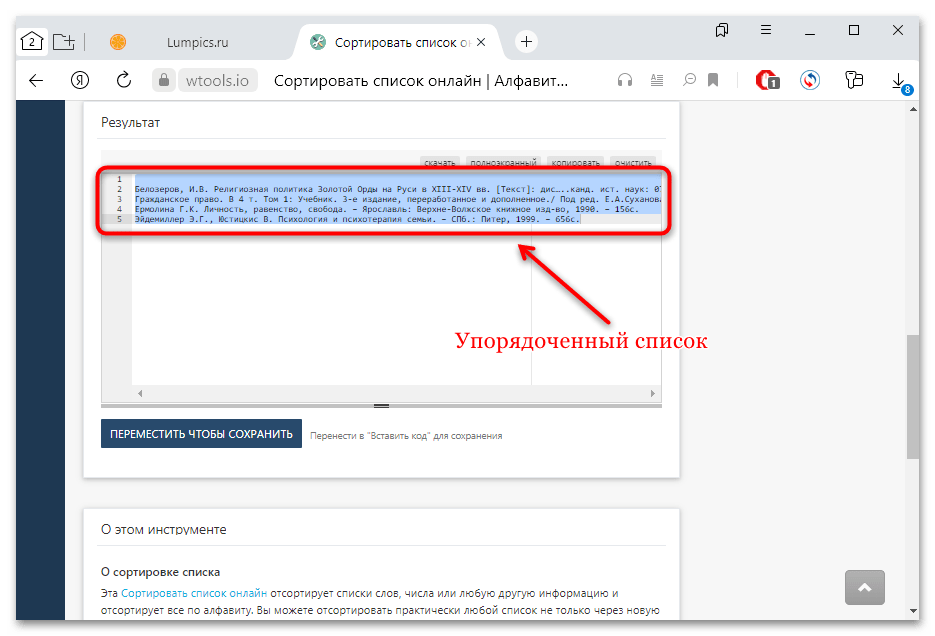
После этого можно вставить скопированный отсортированный список в любой документ или на сайт.
Еще статьи по данной теме:
Помогла ли Вам статья?
Конечно, если у вас до сотни книг, то вам, скорее всего, не понадобится вести какой-либо учёт. Тем более не понадобится устанавливать и пользоваться специальной программой для этого.
А что делать, если в вашей библиотеке тысяча книг, десятки и даже сотни тысяч книг? Тут, конечно, одними Access и Excel не обойтись.
Предлагаю вам обратить внимание на список программ АБИС — Автоматизированных библиотечных информационных систем.
All My Books (Windows)
All My Books — ещё более понятный и простой инструмент для каталогизации вашей библиотеки. Каталогизировать можно обычные печатные, электронные и аудиокниги.
Внутри имеется режим виртуальной полки, что непременно визуально облегчит навигацию. Можно группировать и сортировать. Круто, что информацию о книгах можно подгружать с Озона, Лабиринта, ЛитРеса и других источников. Это упрощает добавление книг. Надо ввести только название или номер ISBN. Можно ещё, кстати, даже просканировать файлы. Естественно, имеется поиск.
Скачать
Учёт книг (Windows)
Учёт книг — да, вот так просто и называется. Подойдёт даже на самые старые компьютеры. Подойдёт как для своей небольшой библиотеки, так и для больших библиотек. Можно вести учёт книг, журналов, CD-дисков и прочего.
В базе можно найти информацию о добавляемых книгах и журналах. Предусмотрены такие поля, как название, авторы, категория, тип, издательство, серия, формат, год издания, количество страниц, тираж, обложка, ISBN, УДК, № шкафа, № полки, блок, подблок, время добавления и т.д. Для каждой книги, журнала и чего бы то ни было показываются все читатели.
Скачать
Библиотека (Windows)
Довольно простая в исполнении программка, где можно вести учёт выданных книг. Можно быстро добавить книгу и указать читателя.
Вот такие инструменты: база читателей и книг; инструменты выдачи и сдачи книг; статистика, которую можно вывести в TXT-файл или в виде таблицы XLS. Выводить информацию можно как о читателях, так и об администраторах и книгах. Первый вход по логину Администратор и паролю 1111. Смотрите только перед установкой полностью распакуйте все внутренности архива, иначе не получится правильно запустить.
Скачать
Для учёта книг в библиотеке (Windows)
Ага, так и называется «Для учёта книг в библиотеке». Она для учёта книг в библиотеке. Ну, ещё и для учёта журналов, CD, DVD и так далее. Почему бы нет.
Разработана была для библиотеки храма Св. Сильвестра Омско-Тарской Епархии. В ней, конечно, можно просматривать всю историю книги — кому и когда выдавали, контакты читателя, информацию о книге и даже в какой именно полке книга лежит. Если вы религиозный человек, то вам отдадут с лицензией. Нужно лишь будет ответить на вопросы из утреннего правила.
Скачать
Журнал учёта книг, выданных из библиотеки (MacOS, Windows, Linux)
Это просто удобный XLS-шаблон от Майкрософт. Пользоваться можно через какой угодно девайс. Максимально прост в понимании. Здесь можно записать имя человека, взявшего книгу, контактные данные, название книги, даты выдачи и возврата. Количество дней до возврата книги рассчитывается автоматически. Задолженности красятся красным.
Скачать
MyLib (Windows)
Небольшая программа с разделами в виде вкладок.
Плюсы: простой интерфейс; интуитивно понятное управление; «резиновая» база данных; система слежения за выданными материалами; поиск. Минусы: редактор списка читателей — его нет; импорт, экспорт и печать данных — тоже нет; как нет и возможности добавить дополнительные поля во вкладке описания книг.
Скачать
Calibre (Windows)
Это бесплатная программа для каталогизации большого количества книг. С удобным поиском, со встроенным конвертером форматов книг, с возможностью экспорта данных.
У Calibre ещё много полезных функций, которых не найти даже в некоторых платных продуктах: встроенный RSS-агрегатор, контент-сервер, интеграция с ридерами, сканирование жёсткого диска на наличие файлов электронных книг и плагинов. Но куда же без минусов: не найдёте поддержку форматов JAR, DJVU и CHM; не найдёте автоматический экспорт базы данных книг.
Скачать
1С: Библиотека (MacOS, Windows, Linux)
Это серьёзная организация, которая неоднократно доказывала свою состоятельность на рынке программ и сервисов для автоматизации учёта данных и процессов. Так вот, продукт от 1С позволяет автоматизировать рабочие процессы библиотеки. Есть возможность интегрировать с другими решениями фирмы «1С».
Имеются разные конфигурации для школы, ВУЗа, колледжа. Есть экспорт и импорт данных в MARC-форматах. Полная поддержка национального коммуникативного формата RUSMARC. Описание любых видов изданий, включая документы в электронном формате, видео-, аудио-, нотные, картографические, изоиздания и прочее. Формирует отчётные и учётные документы. Интегрируется в вашу бухгалтерию, если надо. Имеется виртуальный кабинет читателя.
Скачать
OPAC-Global (Windows, Linux и другие)
Одна из автоматизированных библиотечных информационных систем, основанная на облачных технологиях. Систему можно развернуть как для отдельной небольшой библиотеки, так и для сети библиотек.
Умеет подгружать информацию более-менее известных книг из сети. По сути, онлайн-каталогизатор. Система, конечно же, кроссплатформенная. Но лучше всего будет работать с MS Windows Server Sun, OS Solaris IBM, OS AIX Linux.
Интересно, что OPAC-Global пользуют в Президентской библиотеке имени Б. Н. Ельцина, научной библиотеке Государственной Третьяковской галереи, Центральной научной библиотеке ПМГМУ им. И. М. Сеченова и других.
Скачать
Koha (Linux, Windows, MacOS)
Открытая АБИС для всех желающих и более-менее разбирающихся в программировании. Хотя, возможно, я утрирую.
Интерфейс разделён для читателей и библиотекарей. Имеется поиск, статистика по обороту книг, читателям. Модуль каталогизации со встроенным клиентом Z39.50. Найдёте систему периодики для журналов и газет. Минус системы в том, что она более распространена за границей, и, соответственно, русскоязычная база бедна. Работает через браузер, но разработчики советуют пользоваться Apache, MySQL и другими подобными инструментами.
Скачать
АБИС Либра (Windows)
Каталогизация книг, периодики. Картотека читателей имеется, регистрация новых читателей, выдача и возврат книг, поиск и так далее. Базовая версия Либры идеально подойдёт для районных, сельских, школьных библиотек.
Можно сканировать штрих-коды (через COM-порт, например), связывать библиографическое описание с электронным файлом. Нет необходимости устанавливать Access или другие СУБД. Есть возможность резервного копирования, так как всё в одном файле хранится. Работает даже на «чайнике» (если сильно постараться). Кстати, вы сами сможете создавать эти штрих-коды, распечатывать и клеить на книжки.
Скачать
Либэр (Windows, MacOS, Linux)
Имеется два варианта исполнения: в виде программы; и в виде браузерного решения — Вэб-Либэр называется.
Автоматизируйте все библио-процессы: комплектование, каталогизацию, ведение справочников, поиск и обмен библиографическими записями, учёт читателей, выдачи и возвраты документов, МБА, печать выходных форм, статистику, бюджет. Тут больше нечего добавить. Большой плюс то, что есть онлайн-вариант.
Скачать
МегаПро (Windows, MacOS, Linux)
Сможете строить библиотечные сети, каталогизировать, эффективно управлять выдачей-возвратом книг и так далее при помощи web-технологий.
Это онлайн-сервис, который при необходимости может использоваться и в более традиционном варианте — как программа на компьютер. Интерфейс интуитивно понятен, широкая возможность настроек, почти все виды документов, всё по ГОСТ Р 7.0.100-2018. Поддержка форматов MARC21, RUSMARC, UNICODE при экспорте и импорте данных. Можно работать с различным RFID-оборудованием.
Скачать
АБИС «Марк» (Windows, MacOS, Linux)
Ещё одна программа для автоматизированной библиотечной работы.
Каталогизация, систематизация книг и читателей, учёт всего фонда библиотеки, возможность межбиблиотечного абонемента. У программы имеется облачная версия. Поддерживает различные популярные СУБД (MySQL, PostgreSQL, MS SQL, Oracle). Можно гибко настроить и расширить функциональные возможности благодаря использованию встроенных скриптов (JavaScript и API).
Скачать
АБИС «Руслан-Нео» (Windows, MacOS, Linux)
Это очень старая система. Можно сказать, самая первая на российском рынке, работающая по международному протоколу Z39.50 при работе с электронным каталогом. Раньше она называлась АБИС Руслан. С 2016 года продукт был переработан и назван «Руслан-Нео».
Из интересного: модульное наращивание функциональности. К примеру, надо вам обработку запросов на МБА/ЭДД для одной или нескольких библиотек на основе каталогов, — добавляете модуль АРМ МБА. Использует технологии HTML, CSS и JavaScript. Протокол SIP2 для работы с RFID-оборудованием любого производителя. Формат RUSMARC тоже тут. Поддержка UNICODE и автоматическая генерация значения DOI для ресурсов. Поддержка работы через браузер. Использование СУБД Oracle, MySQL, PostgreSQL и других для хранения данных.
Скачать
АБИС «ИРБИС» (Windows, MacOS, Linux)
Ещё одна мощная библиотечно-информационная система, которая совместима с российским и международным форматами данных.
Безлимитное создание баз данных, каталогизация книг, обработка и описание их. Веб-версия тоже имеется. Фишки: технология автоматического формирования словарей, подтягивание информации из официальных больших интернет-ресурсов, создание большой базы с поиском по каталогу. Ведение баз данных УДК, ББК, ГРНТИ и Тезауруса. Возможность перевода пользовательских интерфейсов на другие языки.
Скачать
Alfa Ebooks Manager (Windows, MacOS, Linux)
Наверное, единственный продукт из списка, который по дизайну выглядит более современно и юзер-френдли. С помощью программы можно развернуть локальный веб-сервер.
Описание и другие данные книг и других материалов периодически обновляются через ОЗОН, LitRes и другие такие сайты. Можно смотреть книги в 3D — более лучшее понимание того, как выглядит книга. Можно конвертировать форматы книги для Kindle, iPhone и Android читалок. Имеется редактор метаданных в EPUB, MOBI, FB2, PDF, AZW. Поддерживает аудиокниги. Читать можно прямо в программе через встроенный ридер. И вишенка на этом торте — есть возможность использовать онлайн-версию.
Скачать
Теги:
Windows
macOS
Учёт книг
Библиотека
All My Books
Для учёта книг в библиотеке
Журнал учёта книг, выданных из библиотеки
MyLib
Calibre
1С: Библиотека
OPAC-Global
Koha
АБИС Либра
Либэр
МегаПро
Марк
Руслан-Нео
Alfa Ebooks Manager
Содержание
- Создаем каталог домашней библиотеки
- Бумажный каталог
- Электронный каталог своими руками в MSOffice
- Применение специальных компьютерных программ и мобильных приложений
- «Облачный» (виртуальный) электронный каталог домашней библиотеки
- 10 программ для создания электронных библиотек
- Содержание
- Программы для создания домашней электронной библиотеки [ править ]
- Программа для создания корпоративной электронной библиотеки организации [ править ]
- Бесплатные электронные библиотеки [ править ]
- DSpace [ править ]
- Rescarta [ править ]
- Omeka [ править ]
- Платные электронные библиотеки [ править ]
- Модуль электронной библиотеки к Руслан-Нео [ править ]
- Электронная библиотека в ИРБИС64 [ править ]
- OPAC-Global [ править ]
- Biblio STOR-M [ править ]
- Xerox ПЭБ [ править ]
- ИнфоРост [ править ]
- ELiS [ править ]
- Выводы [ править ]
- Как создать электронную библиотеку на компьютере
- Как создать самую простую электронную библиотеку с помощью ResCarta
- Как сделать электронную библиотеку — программа учета книг
- Домашняя библиотека — программа учета книг
- Как добавлять книги?
- Как перевести книгу в другой формат
- Организуем электронную библиотеку
Создаем каталог домашней библиотеки
Трудно сейчас найти человека, который бы не читал книги. Электронные, аудиокниги или традиционные бумажные книги разных жанров. Читают везде, но особенно приятно это делать дома. И вот настает день, когда книг становится много. Найти интересующую книгу уже становится тяжело. Трудно вспомнить, дома ли та книга, которую уже полдня ищешь, или отдана другу, а он забыл ее вернуть! И тогда возникает необходимость создания каталога домашней библиотеки, потому что каталог – это средство контроля за книгами и поддержания библиотеки в порядке.
Бумажный каталог
Раньше владелец домашней библиотеки начинал писать свой каталог в блокноте или на специальных бланках, куда вносятся сведения об имеющихся книгах, их расположении в шкафах, а также пометки, если книга кому-то отдана. Очень неудобный способ!
При таком ведении каталога записи редактировать очень сложно, т.к. необходимо заранее предусмотреть место для заметок, место для записи данных о новых поступлениях или место для записи, кому книга дана на прочтение.
Электронный каталог своими руками в MSOffice
Сейчас для разработки каталога домашней библиотеки можно использовать программы MSOffice или OpenOffice. Пальму первенства здесь традиционно занимают продукты из пакета Microsoft Office: Exсel и Access. MS Access – специализированная программа для создания банка данных (или многотабличных баз данных, каталогов), она обладает самыми широкими возможностями. Для многих эта программа оказывается слишком сложной, а разбираться ради каталогизации домашней библиотеки готовы не все.
В этом случае предпочтения отдаются более простой программе – MS Exсel. В электронных таблицах можно создать каталог домашней библиотеки, предусмотрев поля для записи всех данных по книгам, редактирование и добавление новых полей.
Применение специальных компьютерных программ и мобильных приложений
В настоящее время все больше разработчиков предлагают уже готовый программный продукт, который поможет навести порядок в домашней библиотеке. Данные программы либо условно бесплатные, либо полностью бесплатные. Например, «Аll my books» (http://allmybooks.ru/).
Программы имеют удобный пользовательский интерфейс и систему поиска книг в библиотеке. Все, что нужно сделать пользователю, – ввести название книги, остальная информация по книге доставляется из популярных онлайн-библиотек, автоматически заполняя все поля в карточке книги. Программы профессионально управляют всеми видами книг – большинством известных на сегодняшний день форматов. Кроме того, если у вас есть электронные или аудиокниги книги, их можно запускать прямо из данных программ, не пытаясь вспомнить, где лежит та самая книга.
Скриншот программы «Домашняя библиотека» v2014
Скриншоты программы «All My Books»
Главное преимущество данных программ – возможность автоматической загрузки данных о книге (включая обложку) по ISBN или по ссылке на магазин «Озон».
Мобильное приложение под Android для создания электронных заметок Evernote GooglePlay – это очень функциональная замена обычному блокноту.
Его также можно использовать для создания электронного каталога домашней библиотеки: фотографируем обложку книги, добавляем в качестве примечания описание книги и сохраняем в отдельном каталоге приложения. Для упорядочения книг можно создать из данных для каждой книги QR-код, затем его распечатать и наклеить на книжку. Этакий «электронный экслибрис». Такой подход поможет сформировать электронный каталог с обложками, причем именно теми, которые есть в вашей библиотеке.
«Облачный» (виртуальный) электронный каталог домашней библиотеки
Специализированные социальные сети, например, BookMix.ru, отличный способ для создания каталога своих книг. Главным преимуществом создания каталог на BookMix.ru является возможность создания своей полочки книг и выгрузки каталога в формате Exсel. Хорошо то, что данный каталог будет доступен и без подключения к интернету.
Каждый из предложенных способов упорядочения книг в домашней библиотеке хорош по своему, какой выбрать – решать вам.
Материал подготовила Шутилина Л.А.
При подготовке материала были использованы интернет-ресурсы:
Источник
10 программ для создания электронных библиотек
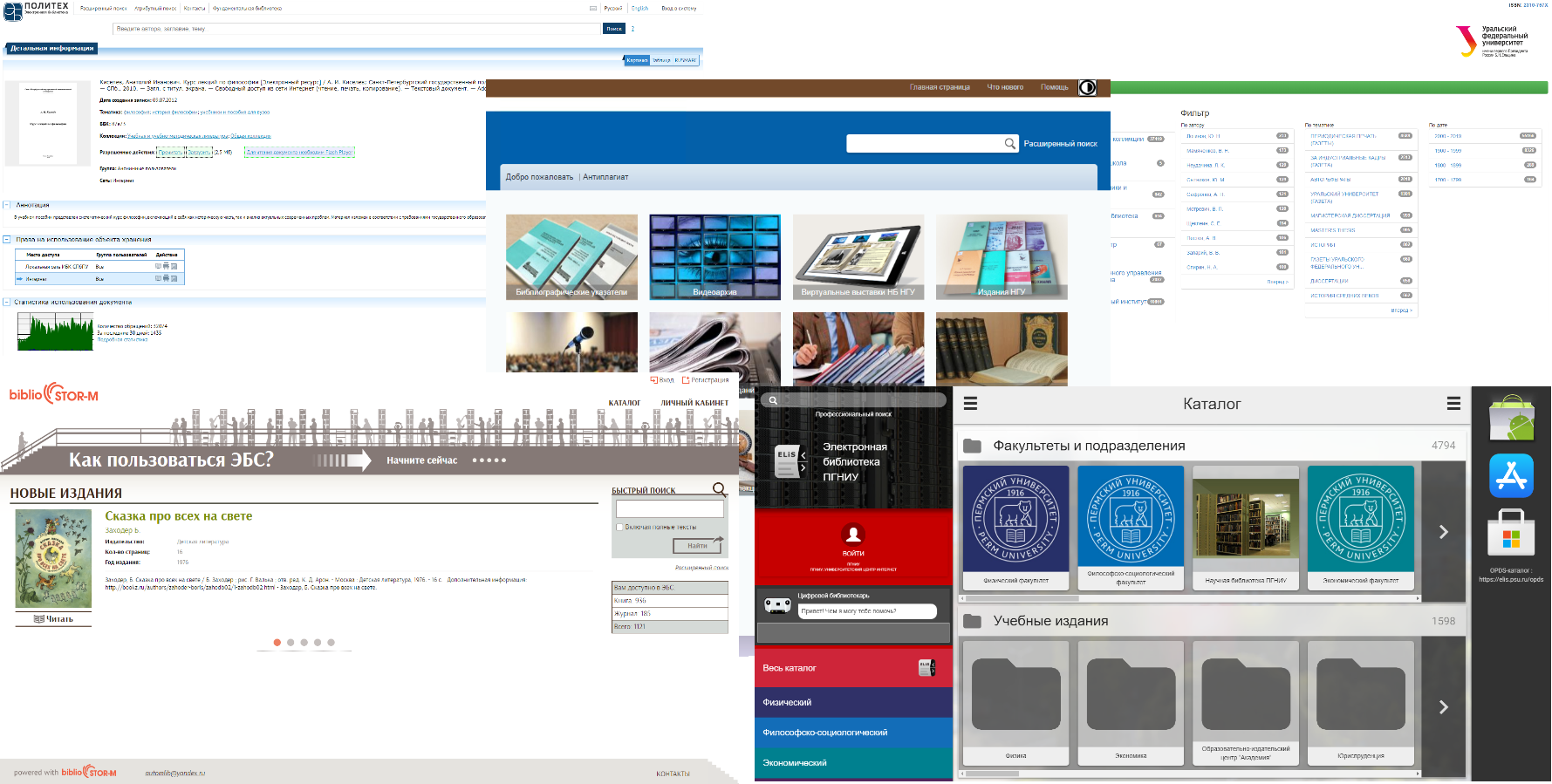
Содержание
Программы для создания домашней электронной библиотеки [ править ]
Здесь надо искать не столько программу электронной библиотеки, сколько книжный менеджер. Подойдет бесплатный Calibre, существующий для Windows, macOS, Linux.
Если нужна мобильная электронная библиотека, то можно книги выложить в Dropbox или иной облачный диск и подключить существующие совместимые с диском читалки.
Программа для создания корпоративной электронной библиотеки организации [ править ]
Здесь надо вначале определиться что вам нужно. Надо ли ограничивать доступ и защищать от скачивания, нужна ли бесплатная программа или вы готовы заплатить. Надо ли с кем-то и чем-то интегрироваться по API или авторизовать пользователей откуда-то ещё, насколько для вас принципиален интерфейс и удобство плеера и т.д.
Я рассматриваю только такие электронные библиотеки, которые можно скачать и установить на собственном сервере.
Бесплатные электронные библиотеки [ править ]
ПО для создания личной библиотеки не подойдет для создания корпоративной. Здесь нужны существенное более сложные программы.
При некотором желании можно доработать до нужного функционала и Drupal Biblio.
Чуть подробнее перечислю те из них, что заслуживают внимание:
DSpace [ править ]
Rescarta [ править ]
Ещё одна бесплатная электронная библиотека на Java. Довольно простая, потому для сложных задач не очень подходит, но если надо несколько сотен оцифрованных книг в интернете показать, можно использовать.
Omeka [ править ]
Система управления ресурсами на PHP. Есть Omeka Classic. Больше походит не на электронную библиотеку, а на CMS с метаданными под библиотеку. Предполагается, что для использования организация захочет программу доработать под себя.
В России используется редко.
Также есть еще одна версия ПО Omeka S, примеры.
Платные электронные библиотеки [ править ]
Платные электронные библиотеки бывают как отдельные, так и в составе автоматизированных библиотечных информационных систем (АБИС).
Начнём с тех, что производят разработчики АБИС.
Модуль электронной библиотеки к Руслан-Нео [ править ]
Информации по библиотеке не очень много, в последний раз когда видел, плеер документов работал на Adobe Flash (RBooks), но обещали плеер заменить на PDF.js. Цена примерно 500 тыс. руб.
Электронная библиотека в ИРБИС64 [ править ]
Разработка 2016 года путем рефакторинга АБИС ИРБИС64 с добавлением функционала под электронную библиотеку. Цена, если ИРБИС64 ещё не куплен, примерно 500 т.р.
Система интересна прежде всего владельцам ИРБИС64, т.к. сам ИРБИС64 довольно сложен, но если библиотекари уже умеют с ним работать, им будет просто освоить и библиотечный функционал.
Есть модули электронных библиотек и в других АБИС, все их перечислять не будем, остановившись на двух самых сложных отечественных АБИС. Продолжим знакомство с программами электронных библиотек на базе систем документооборота.
OPAC-Global [ править ]
Программа от разработчиков АБИС OPAC-Global с плеером FlippingBook.
Открыть документы в плеере можно со страницы: http://femb.ru/femb/pharmacopea13.php
Biblio STOR-M [ править ]
Biblio STOR-M состоит из АРМ-а библиотекаря и веб-интерфейса и во-многом является ответвлением от системы управления предприятием. Имеет богатый функционал по управлению правами, доставшийся от родительского проекта. Поддерживает загрузку видео.
Цена не опубликована. Вероятно более 1 млн. руб.
Xerox ПЭБ [ править ]
Xerox Полнотекстовая электронная библиотека сделана на базе Xerox DocuShare. Имеет мобильный интерфейс и поддерживает загрузку видео.
Цена не опубликована. Вероятно более 1 млн. руб.
Конечно функционал электронной библиотеки в системах документооборота не редкость, но я упомянул те известные мне, которые позиционируются именно как электронные библиотеки.
ИнфоРост [ править ]
ИнфоРост примечателен тем, что не только продаёт ПО, но и оказывает услугу хостинга.
Цена: от 260 т.р. за локальную версию и от 134 т.р. за аренду ПО в облаке.
ELiS [ править ]
Библиотека ELiS работает поверх CMS. Имеет открытый исходный код, мобильную версию и кроме PDF поддерживает видео, EPUB, презентации, статические веб-ресурсы.
Имеет мобильные приложения и генератор подсайтов. Может использоваться в качестве хостинга ресурсов и виртуальных библиотек.
Выводы [ править ]
С бесплатными библиотеками всё не очень хорошо. Можно найти под какие-то узкие цели (например DSpace для открытой науки), но хорошая универсальная мне не известна, а существующие универсальные несколько устарели.
Платные развиваются пободрее, но с ними бывает по-разному. Стоимость колеблется от нескольких сотен тысяч до миллионов, причем не обязательно, что самая дорогая будет и самой подходящей именно для вас, хотя напрямую платные библиотеки сравнивать не просто, т.к. они существенно между собой отличаются и по функционалу и по интерфейсу. Здесь лучше протестировать разные библиотеки, сформулировать предварительно функциональные требования, т.е. что от электронной библиотеки хотите.
Источник
Как создать электронную библиотеку на компьютере
Как создать самую простую электронную библиотеку с помощью ResCarta
Первый раз я услышал про ResCarta на одной из зарубежных конференций. После доклада я подошел к разработчикам поговорить и с удивлением узнал, что оказывается, эта система уже применяется в России, в Библиотеке Санкт-Петербургского университета, и сами разработчики узнали об этом совершенно случайно, поскольку к ним никто за консультацией по внедрению не обращался. Я связался, с Андреем Соколовым, внедрившим ResCarta, и выяснил, что система хорошо решает свой класс задач, легка в установке (поэтому он и не обращался к разработчикам) и успешно ими эксплуатируется.
Поскольку основной вопрос у начинающих создавать электронные библиотеки это «с чего начать?», в качестве ответа я предлагаю начать с установки и освоении ResCarta. Для многих этого вполне хватит для решения их задач.
Что это такое: ResCarta – это свободно распространяемая электронно-библиотечная система (ЭБС), то есть программное обеспечение, предназначенное для управления и хранения цифрового контента, на основе которого создается ЭБ.
(Поскольку в России часто используется неверное определение ЭБС, хочу заметить, что я придерживаюсь точки зрения выработанной в ходе проекта DELOS. В рамках этого проекта была разработана система понятий (Digital Library Reference Model), связанных с тем, что мы обычно называем электронная библиотека).
Где применять: Для создания небольшой электронной библиотеки (100 – 1000 документов), состоящей из текстов и/или изображений. Например, отсканированных и распознанных (или нераспознанных) книг или журналов. Это может быть коллекция старых книг, фотографий, нот и т.п. К созданной при помощи ResCarta электронной библиотеке легко можно предоставить доступ через Интернет.
Требуемая квалификация для установки: Опытный пользователь.
Где уже работает:
1. В Научной библиотеке С.-Петербургского государственного университета,
Коллекция – Периодические издания XVIII в.
2. Публичная библиотека Лос-Анджелеса
Сайт разработчика: http://rescarta.com/
Какие плюсы: Довольно просто создать электронную библиотеку и организовать к ней доступ через Интернет или Интранет. Полностью бесплатное программное обеспечение.
Проводится поиск по полному тексту (если в электронную библиотеку включены распознанные тексты), к каждому документу можно добавлять дополнительные ключевые слов для поиска. Страницы книги выдаются последовательно, что делает невозможным скачивание документа целиком. Для документов защищенных авторским правом это может быть очень важно. Изображения масштабируются, поворачиваются. Приложение разработано на Java и может использоваться под любой операционной системой.
Предусмотрена возможность интеграции ResCarta с другими библиотечными системами на основе протокола OAI PMH.
Какие минусы: Очень простой интерфейс, скромный функционал, поиск проводится только по точному совпадению без морфологии и усечения.
Программное обеспечение ResCarta состоит из двух приложений. ResCarta Web и ResCarta Toolkit. ResCarta Toolkit позволяет создавать цифровые коллекции. В коллекции могут быть включены файлы следующих форматов: JPG, TIFF, однослойные PDF (изображения) и двухслойные PDF (текст+изображения).
При помощи инструментов ResCarta Toolkit вы последовательно, шаг за шагом проходите пять этапов формирования электронной библиотеки
• Загрузка цифровых объектов и создание метаданных
• Конвертирование данных в формат ResCarta
• Добавление и редактирование дополнительных поисковых метаданных
• Конструирование коллекций из загруженных объектов
• Индексирование полных текстов.
Доступ к этим коллекциям осуществляется посредством приложения ResCarta Web, которое позволяет просматривать объекты БД ResCarta и осуществлять поиск по метаданным через Web интерфейс.
Для облегчения установки предлагаю воспользоваться инструкцией на русском языке любезно предоставленной Козловой Н. и Балякиным С.
Инструкция по установке
Инструкция по использованию ResCarta Tools
Инструкция по настройке ResCarta Web
Источник
Как сделать электронную библиотеку — программа учета книг
Привет всем! Сегодня я покажу как сделать электронную библиотеку у себя на компьютере. Для этого есть очень функциональная и удобная программа!
Домашняя библиотека — программа учета книг
Сначала скачиваем программу. Кстати последнюю версию вы всегда можете скачать тут.
На сайте есть портабельная версию, без установки и обычная, выбираем какая нравится больше. При установки, программа спросит вашу электронную книгу, я выбрал просто android phone, типа мой телефон)
Управление программой находится в верхней панели.
Для начала я настроил колонку слева и убрал ненужные категории. Для управления, достаточно нажать правой кнопкой мыши в левом столбце.
Выбираем управление пользовательскими категориями.
Вводим название категории и добавляем туда нужные книги, если вы уже добавляли их.
Как добавлять книги?
Для того чтобы добавить книгу или книги, нужно выбрать добавить книги.
Теперь, чтобы перетащить книгу в нужную категорию, нужно её перенести мышкой, взяв за колонку автор.
Как перевести книгу в другой формат
По мимо упорядочивания книг и чтения, программа умеет и конвертировать книги! Для того чтобы конвертировать книгу в другой формат нажимаем на нужную книгу и выбираем преобразовать книги.
В этом окне можно ещё и отредактировать все данные книги, по этому это ещё и программа для редактирования электронных книг!
Нажимаем ок и внизу появится значок, выполнения задания.
Я конвертировал книгу в формат docx и теперь у меня в разделе форматы, появился новый формат.
Все, о всех важный функциях я рассказал. Так же программа умеет ещё собирать новости и искать книги. Для тех кто постоянно читает и собирает домашнюю библиотеку, эта программа будет очень полезна.
В этой программе можно даже искать книги. Книг очень много и причем что интересно некоторые платные можно смотреть бесплатно))) Ищет книги по всему миру, так что если нужна русская, сразу ищите на русском. Программа в принципе проста, я думаю кому интересна будет, быстро разберется и скачает себе несколько интересных книг или новостей!)))
Источник
Организуем электронную библиотеку
Я очень люблю книги, и недавно писала о том, каким образом можно организовать домашнюю библиотеку.
Не меньшую проблему представляет библиотека электронная, она захламляет гигабайты не меньше, чем бумажные книги захламляют шкафы и полки. Натолкнувшись в интернете на описание интересной книги, я немедленно ее скачиваю и нередко случается так, что прочитать просто забываю, потому что тут же попадается что-нибудь еще не менее интересное.
Моя папка «Книги» в общем, вполне себе организована — разбита на категории по жанрам, внутри жанров — по авторам, свежескачанные книги я сразу закидываю в нужные папочки. Однако же мне, избалованной техническим прогрессом, уже кажется неудобным всякий раз лезть в «Книги», искать еще не прочитанное, каждый файл разархивировать, вспоминать, что я читала и на чем остановилась, что я собиралась прочитать, а что не успела скачать и т.д.
Поэтому встала задача — найти удобную программу для организации электронных книг. Которая бы, во-первых, хранила все скачанные книги, сортируя по авторам и жанрам, во-вторых, позволяла делать метки на прочитанных и запланированных к прочтению электронных книгах, а в-третьих — шила мне кафтаны и чинила сапоги умела читать разные форматы и позволяла оставлять комментарии к прочитанным книгам.
Собрав в кучу результаты моих поисков, я написала этот обзор.
Итак, обзор программ для организации и чтения электронных книг:
1. ICE Book Reader — удобная читалка и по совместительству каталогизатор. Что умеет:
Забегая вперед, скажу, что именно на ней я и остановила свой окончательный выбор. Хотя на вкус и цвет, как известно, все фломастеры разные. Так что почитайте дальше.
2. BookShelf — удивительно красивая программа с оригинально реализованным интерфейсом. При открытии программы перед вашими глазами предстает самая настоящая книжная полка, на которой стоят те книги, которые вы туда поставили. На корешках — названия и размер в килобайтах. Щелкаете — читаете. Большое количество тонких настроек для чтения, позволяющих читать с наибольшим для вас комфортом, и — ах, как реализована функция закладок! В качестве закладки служит зеленый кленовый листочек! (Впрочем, вы можете подгружать и собственные закладки)
3. BookSeer — еще одна программа-каталогизатор. Раскладывает книги по авторам, жанрам, показывает, когда вы последний раз открывали книгу и сколько процентов прочитали. Интересная особенность этой программы — она не требует установки. То есть, вы можете записать книги на флешку, установить туда же BookSeer, занести книги в каталог этой программы и читать где вам будет угодно, с какого угодно компьютера. Минусом является то, что хранит в своей базе данных она не сами книги, а ссылки на них. То есть, если файл книги будет перемещен или удален, прочитать его она уже не сможет. Впрочем, эту проблему можно решить прописыванием относительных путей на файла. Но это уже технические подробности. Настроек чтения не очень много, точнее сказать, совсем немного. Зато эта программа довольно универсальна, с ее помощью можно каталогизировать не только книги, но и видео, и ссылки и вообще, все, что можно каталогизировать.
4. Total Book Organizer — простенькая, но умненькая программка. Одним движением руки добавит все ваши книги в свою базу данных, раскидав их при этом по категориям. Выдаст в уже аккуратном виде — с обложкой и кратким описанием. Сортировать книги можно как вам угодно — по автору, по жанру, по ключевым словам и т.д. Есть рубрика «Собираюсь прочитать», что мне очень понравилось.
6. FB2 Librarian — изначально эта программа-библиотекарь разрабатывалась для чтения книг исключительно в fb2 — формате, но в последних версиях реализована поддержка других форматов, используемых в электронных книгах (правда, в этом случае требуется ручное минимальное внесение описания). Программа может менять шкурки, есть возможность вставлять свои оценки и комментарии. Удобный поиск, разбивка на категории и сортировка по разным критериям.
7. LibRus — каталогизатор электронных книг, «заточенный» под библиотеку Либрусек. То есть, базы программы обновляются непосредственно с сайта Либрусек. Даже не знаю, что сказать, где тут плюсы и где минусы. Не пробовала. А Либрусек в последнее время стал наполовину платным, что не радует.
8. MyHomeLib — эта программа позволяет создавать неограниченное количество коллекций книг, сортировать их как вам будет угодно, работать со списками книг в табличном режиме, а также узнавать рейтинги и отзывы о книгах, оставлять комментарии. Есть возможность подключения внешних библиотек, в том числе вездесущего Либрусека. Функций для работы с электронными книгами очень много.
9. PSD Home Library платная (500 руб), но удобная программа для каталогизации книг и ведения домашней библиотеки.
Если вам есть что добавить в этот список, добавляйте в комментариях!
Источник
Как создать каталог книг
Почти затихли споры о том, какие книги лучше — бумажные или электронные. Практически все сегодня читают и те и другие. Но бумажные книги в домашней библиотеке необходимо систематизировать. И тут без компьютера обойтись трудно.

Инструкция
Запустите любую программу для создания и редактирования электронных таблиц, например, OpenOffice.org Calc, Gnumeric или Microsoft Office Excel.
Создайте «шапку» таблицы, в которой укажите названия столбцов. Они должны быть следующими:
— порядковый номер;
— авторы книги;
— название книги;
— название издательства;
— год выпуска;
— жанр;
— номер полки;
— приблизительное местоположение на полке (левая сторона, середина, правая сторона);
— порядковые номера книг, между которых она расположена на полке;
— цвет обложки (для ускорения поиска).
Заполните таблицу. В процессе ее заполнения периодически сохраняйте файл.
Одновременно с присвоением книге порядкового номера напишите этот номер на ней.
Сделайте обозначения на самих полках в соответствии с их номерами.
Расставьте книги на полках в соответствии с таблицей.
В случае любых перестановок незамедлительно внесите в таблицу соответствующие изменения. Меняться должно содержание седьмого, восьмого и девятого столбцов.
Чтобы найти книгу, откройте таблицу, после чего одновременно нажмите клавиши «Control» и «F». Введите то, что вам известно о книге, например, фамилию одного из авторов, фрагмент названия, и т.п. Вы будете автоматически перемещены на первую строку с совпадающим результатом. Если она вас не устраивает, продолжите поиск.
Держать таблицу в распечатанном виде неудобно. Ее придется перепечатывать всякий раз, когда осуществляется внесение изменений, а автоматический поиск в ней невозможен.
Не забывайте периодически делать резервные копии созданного вами каталога книг. Для этого достаточно отправить файл электронной почтой самому себе.
Если книжные полки расположены далеко от компьютера, экспортируйте таблицу в HTML-файл и перепишите на мобильное устройство. Не забывайте повторять эту операцию при каждом внесении изменений в каталог. В отличие от периодической перепечатки, она не потребует большого количества времени, а также затрат расходных материалов.
Видео по теме
Войти на сайт
или
Забыли пароль?
Еще не зарегистрированы?
This site is protected by reCAPTCHA and the Google Privacy Policy and Terms of Service apply.
Экономящий время опыт в области программного и аппаратного обеспечения, который помогает 200 миллионам пользователей в год. Предоставляет вам практические советы, новости и советы по улучшению вашей технической жизни.
Читалка для электронных книг Icecream

Суть в том, что вы не можете просто использовать для этой работы какую-нибудь грязную книгу для чтения, поскольку у большинства из них либо есть некачественные инструменты, либо их вообще не будет.
Инструмент, который не попадает в эту категорию, также возглавляет наш список: Icecream Ebook Reader.
Эта программа для чтения электронных книг не только позволяет открывать, читать и управлять широким спектром форматов файлов электронных книг, но и имеет множество функций, которые позволяют лучше управлять вашей обширной цифровой библиотекой.
И что самое приятное, этот инструмент чрезвычайно прост в использовании, поэтому размещение тысяч книг не покажется кошмаром.
Вот некоторые из преимуществ использования Icecream Ebook Reader:
- Отличные инструменты для управления коллекцией книг
- Работает на всех версиях Windows
- Доступен по сниженной цене
- Легкий
- Легко использовать
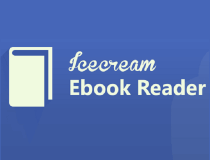
Читалка для электронных книг Icecream
Управляйте своей обширной цифровой библиотекой электронных книг с помощью этого многофункционального и простого в использовании инструмента, теперь по сниженной цене только в течение ограниченного времени.
Бери задаром
Получи это сейчас
Коллекционер книг
С помощью этого программного обеспечения для листинга книг вы можете выполнять следующие задачи:
- Каталог книг и файлов электронных книг на вашем компьютере с Windows
- Автоматическая загрузка сведений о книге и изображений, таких как автор, название, издатель, обложка, жанр, сюжет или добавление по ISBN
- Доступ к разнообразным функциям и настраиваемым инструментам
- Установите на несколько компьютеров и синхронизируйте данные между ПК
- Храните данные и изображения книг локально или синхронизируйте их с облачным хранилищем
- Просматривайте, сортируйте и ищите свою коллекцию в различных макетах и представлениях с настраиваемым экраном, чтобы вы могли сделать ее так, как вы хотите.
Другие полезные функции и инструменты, которые предоставляет это программное обеспечение для каталогизации книг, включают редактирование, добавление отсутствующих изображений обложек из Интернета с помощью встроенного инструмента Find Image Online.
Вы также можете настроить или создать свою собственную базу данных с пользовательскими полями и системой Loan Manager для управления кредиты, инструмент экспорта для экспорта базы данных в текстовые или XML-файлы и даже для печати списков книг в выбранном вами заказывать.
⇒ Получить коллекционер книг
Все мои книги
Это программное обеспечение для перечисления книг поможет вам организовать, отслеживать и заархивируйте свою книжную коллекцию, будь то бумажные или печатные книги, аудио- и / или электронные книги, или все три вместе взятые, поскольку в нем есть все функции, необходимые для включения ваших книг в список.
Если вы забыли, кому вы одолжили книгу, или хотите узнать, сколько названий конкретного автора вы прочитали или просто хотите распечатать / загрузить свой список и организовать свою коллекцию, вы можете сделать это с помощью этого инструмент.
Его легко загрузить и установить, в нем нет вредоносных программ, рекламы или сторонних пакетов. Чтобы использовать его, все, что вам нужно, это название, имя автора или номер ISBN, а затем вставьте эту информацию в программное обеспечение, а все остальное он делает из онлайн-источников, добавляя его в вашу личную база данных.
Возможности включают:
- Сканирование жесткого диска на предмет книжных файлов, и вы можете добавлять отдельные файлы или пакетные файлы
- Автоматическое заполнение информации о книгах, включая обзоры, обложки и т. Д.
- Доступ к 12 различным книжным базам данных (международным) для сбора информации о вашем списке книг
- Добавьте свою информацию, так как она полностью настраивается
- Разнообразие настраиваемых шаблонов для определения внешнего вида программного обеспечения по своему вкусу
- Мониторинг ваших книг в разных местах
- Сортировка и группировка книг по выбранным вами критериям
- Отслеживание книг — что вы читали и что еще не прочитали
- Аналитика и статистика
- Автоматический поиск по номеру ISBN
- Перенос книг на мобильные устройства или импорт существующих списков в другие форматы — текст / Excel
- Функциональность пароля для защиты вашей коллекции
- Поддержка воспроизведения аудиокниг в форматах MP3, WMA, M4A, Audible (AA, AAX) и OGG
Вы можете попробовать его бесплатно в течение 30 дней и протестировать, но это не связано с экспортом в HTML и созданием новых функций базы данных.
⇒ Получить все мои книги
Либиб
Это облачное программное обеспечение для просмотра книг, фильмов, музыки и видеоигр. С помощью этого инструмента вы можете создавать свою коллекцию и делиться ею с помощью службы управления библиотекой, которая позволяет вам создавать несколько библиотек, каталогизировать книги, создавать теги и заметки, импортировать или экспортировать свою коллекцию и многое другое более.
У него есть два разных плана для листинга книг: Стандарт а также Pro.
Либиб Стандарт доступен бесплатно и предназначен для личных коллекций, так что вы можете управлять своей частной библиотекой книг. Чтобы использовать этот план, вы можете сканировать, искать, вводить ISBN или импортировать пакетные элементы из файла CSV, и инструмент автоматически извлекает данные. Вы также можете создать до 100 различных библиотек и каталогизировать до 5000 книг. Он генерирует статистику, не имеет рекламы, и вы можете опубликовать свой список для просмотра людьми.
Libib Pro, с другой стороны, предназначен для школ, небольших организаций и опытных пользователей, позволяя им давать взаймы, управлять многопользовательскими учетные записи, управление посетителями, полный контроль над данными и использование мощной системы управления библиотекой на блестящей дизайн.
Его особенности включают в себя:
- Можно каталогизировать до 100000 наименований
- Система кредитования / обращения
- Пользовательский брендинг и цвета для публикуемых библиотек
- Интерактивная библиотека с несколькими вариантами макета
- Уведомление по электронной почте для постоянных посетителей
- Киоск-приложение для самостоятельной оплаты
- Пакетное редактирование и редактирование полевых данных
- Добавляйте книги по номеру Библиотеки Конгресса
- Расширенный поиск и многое другое
⇒ Получить Либиб
Tapforms
Это программное обеспечение для составления списков книг представляет собой цифровой картотечный шкаф, который вам нужен для вашей коллекции книг, чтобы организовать все в одном месте, которое является безопасным, доступным для поиска и к которому можно получить доступ с других устройств.
С участием Tapforms, вы можете использовать встроенный инструмент дизайна для создания собственных пользовательских форм, выбирая из готовых шаблоны форм, и используйте это для отслеживания, управления и организации вашей коллекции книг.
Возможности включают:
- Пользовательские формы, которые легко создать и в считанные минуты после загрузки приложения
- Дизайнер этикеток для создания этикеток для печати для информации, хранящейся в полях вашей формы (доступно более 1000 размеров этикеток Avery)
- Индивидуальные макеты для разной демонстрации вашей коллекции для цифровых и печатных материалов.
- Несколько документов, чтобы ваши формы были организованы в несколько документов базы данных и синхронизировались каждый независимо от другого либо с помощью поблизости, либо с автоматической синхронизацией
- Просмотр фото в виде сетки, чтобы увидеть ваш список по-новому, Просмотр карты мира, чтобы увидеть свои местоположения на карте мира за один раз
- Множественные фото и шифрование файловых вложений
- Простое резервное копирование и восстановление ваших списков
- Импортируйте и / или экспортируйте свои списки
- Встроенное сканирование штрих-кода
- Автоматическая блокировка, чтобы никто не мог получить доступ к вашей коллекции, пока вас нет за компьютером
- Расширенный редактор формул для получения общего / среднего / минимального или максимального значения из вашего списка
⇒ Получить Tapforms
Органайзер Делюкс
Это отлично подходит как для личного, так и для делового использования и работает с различными операционными системами Windows, включая 10/8/7 / Vista и Windows Servers.
Он позволяет коллекционерам книг систематизировать, каталогизировать и управлять своими коллекциями на своих компьютерах с помощью интуитивно понятного и простого интерфейса, который отличается функциональностью и мощностью.
Его преимущества включают:
- Простота и удобство использования
- Готовые к использованию шаблоны с удобным интерфейсом
- 3 решения для каталогизации книг, которые могут удовлетворить ваши требования или определить ваши с помощью бесплатного инструмента Database Designer
- Ручная или автоматическая каталогизация
- Быстрый доступ к вашей базе
- Автопоиск в Интернете и автокаталог по номеру ISBN
- Простая обработка данных о книгах с помощью мастера Report / Label / HTML Generator Wizard, который позволяет создавать списки книг и отчеты, а также книжные этикетки с цветом и графикой.
- Он готов к работе в Интернете, поэтому вы можете организовать свои любимые книжные веб-сайты или опубликовать свой список в Интернете.
⇒ Получить Book Organizer Deluxe
У вас есть другие методы или программное обеспечение для составления списка книг? Мы хотели бы услышать от вас. Поделитесь с нами в разделе комментариев ниже.
© Авторские права Windows Report 2021. Не связан с Microsoft